APPROACH S60. Návod k obsluze
|
|
|
- Iva Zemanová
- před 6 lety
- Počet zobrazení:
Transkript
1 APPROACH S60 Návod k obsluze
2 2017 Garmin Ltd. nebo její dceřiné společnosti Všechna práva vyhrazena. Na základě autorských zákonů není povoleno tento návod kopírovat (jako celek ani žádnou jeho část) bez písemného souhlasu společnosti Garmin. Společnost Garmin si vyhrazuje právo změnit nebo vylepšit svoje produkty a provést změny v obsahu tohoto návodu bez závazku vyrozumět o takových změnách nebo vylepšeních jakoukoli osobu nebo organizaci. Aktuální aktualizace a doplňkové informace o použití tohoto produktu naleznete na webu na adrese Garmin, logo společnosti Garmin, ANT+, Approach, Auto Lap a Auto Pause jsou ochranné známky společnosti Garmin Ltd. nebo jejích dceřiných společností registrované v USA a dalších zemích. Connect IQ, Garmin Connect, Garmin Express, QuickFit, tempe a TruSwing jsou ochranné známky společnosti Garmin Ltd. nebo jejích dceřiných společností. Tyto ochranné známky nelze používat bez výslovného souhlasu společnosti Garmin. Android je ochranná známka společnosti Google Inc. Apple a Mac jsou ochranné známky společnosti Apple Inc, registrované ve Spojených státech a dalších zemích. Značka slova Bluetooth a loga jsou majetkem společnosti Bluetooth SIG, Inc. a jakékoli použití tohoto názvu společností Garmin podléhá licenci. Handicap Index a Slope Rating jsou registrované ochranné známky asociace United States Golf Association. Windows je registrovaná ochranná známka společnosti Microsoft Corporation v USA a dalších zemích. Ostatní ochranné známky a obchodní názvy náleží příslušným vlastníkům. Tento produkt obdržel certifikaci ANT+. Seznam kompatibilních produktů a aplikací naleznete na adrese M/N: A03116
3 Obsah Úvod... 1 Přehled zařízení...1 Párování s vaším smartphonem... 1 Nabíjení zařízení...1 Tipy ohledně nabíjení...1 Otevření menu ovládacích prvků... 1 Aktualizace produktů... 1 Nastavení Garmin Express... 1 Aplikace Garmin Golf... 2 Hraní golfu...2 Zobrazení jamky... 2 Zobrazení vzdálenosti PlaysLike... 2 Zobrazení greenu...2 Zobrazení směru k jamce... 2 Zobrazení vzdáleností pro layup a dogleg a uložených poloh... 2 Uložení polohy... 2 Měření vzdálenosti pomocí funkce Stisknutí cíle... 2 Měření úderu pomocí funkce AutoShot... 2 Používání skórkarty... 3 Sledování statistik... 3 Nastavení metody skórování... 3 Zapnutí hendikepu skórování... 3 Prohlížení historie úderů... 3 Zobrazení metrik TruSwing během kola... 3 Zobrazení souhrnu kola... 3 Ukončení kola... 3 Tempo švihu... 4 Ideální tempo švihu...4 Analýza tempa švihu...4 Zobrazení sady tipů... 4 TruSwing... 4 Metriky TruSwing... 4 Záznam a zobrazení metrik TruSwing na zařízení... 4 Změna preference ruky...4 Doplňky... 4 Zobrazení doplňků... 5 Úprava seznamu pomůcek... 5 Sledování aktivity... 5 Automatický cíl... 5 Používání výzvy k pohybu... 5 Sledování spánku... 5 Aktivity... 5 Spuštění aktivity...5 Tipy pro záznam aktivit... 5 Zastavení aktivity... 5 Indoorové aktivity... 5 Outdoorové aktivity... 6 Hodiny... 6 Nastavení budíku... 6 Použití odpočítávače času... 6 Použití stopek... 6 Připojené funkce... 6 Aktivace oznámení Bluetooth... 6 Zobrazení oznámení... 6 Správa oznámení... 6 Vypnutí bezdrátové technologie Bluetooth... 6 Zapnutí upozornění na připojení smartphonu... 6 Zjištění polohy ztraceného mobilního zařízení... 6 Garmin Connect...6 Aktualizace softwaru pomocí aplikace Garmin Connect Mobile... 7 Aktualizace softwaru pomocí služby Garmin Express... 7 Ruční synchronizace dat s aplikací Garmin Connect Mobile... 7 Connect IQ Funkce... 7 Stahování funkcí Connect IQ... 7 Stahování funkcí Connect IQ pomocí počítače... 7 Přizpůsobení zařízení... 7 Změna vzhledu hodinek...7 Úprava menu ovládacích prvků... 7 Golfová nastavení... 8 Nastavení skórování... 8 Nastavení aktivit a aplikací... 8 Přizpůsobení datových obrazovek... 8 Upozornění... 8 Přidání aktivity nebo aplikace... 9 Odebrání aktivity nebo aplikace... 9 Nastavení uživatelského profilu... 9 Nastavení sledování aktivity... 9 Nastavení systému... 9 Nastavení času... 9 Nastavení podsvícení... 9 Změna měrných jednotek... 9 Snímače ANT Párování snímačů ANT Použití volitelného snímače rychlosti nebo kadence bicyklu Nožní snímač Zlepšení funkce nožního snímače tempe Informace o zařízení Výměna pásku QuickFit Technické údaje...10 Péče o zařízení Čištění zařízení Čištění koženého pásku...11 Dlouhodobé skladování Zobrazení informací o zařízení Správa dat Odpojení kabelu USB Odstranění souborů Odstranění problémů Maximalizace výdrže baterie Moje zařízení nemůže najít golfová hřiště v okolí Je můj telefon se zařízením kompatibilní? Telefon se nepřipojuje k zařízení Zařízení používá nesprávný jazyk Moje zařízení zobrazuje nesprávné měrné jednotky Resetování zařízení Obnovení výchozích hodnot všech nastavení Vyhledání družicových signálů Zlepšení příjmu satelitů GPS Sledování aktivity Nezobrazuje se můj počet kroků za den Zaznamenaný počet kroků je nepřesný Počet kroků v zařízení neodpovídá počtu kroků v účtu Garmin Connect Minuty intenzivní aktivity blikají Další informace Dodatek Datová pole...12 Velikost a obvod kola Definice symbolů Rejstřík Obsah i
4
5 Úvod VAROVÁNÍ Přečtěte si leták Důležité bezpečnostní informace a informace o produktu vložený v obalu s výrobkem. Obsahuje varování a další důležité informace. Přehled zařízení OZNÁMENÍ Před nabíjením nebo připojením k počítači důkladně vyčistěte a vysušte kontakty a okolní oblast; zabráníte tak korozi. Pokyny týkající se čištění naleznete v příloze. 1 Zasuňte menší koncovku kabelu USB do nabíjecího portu v zařízení. À Dotyková obrazovka Á Tlačítko akce  à Posunutím můžete procházet mezi jednotlivými doplňky, funkcemi a menu. Klepnutím vyberete požadovanou možnost. Stisknutím zahájíte aktivitu. Během hraní golfu si stisknutím zobrazíte menu golfu. Stisknutím zařízení zapnete. Podržením zobrazíte menu ovládání. Stisknutím zobrazíte menu pro aktuální obrazovku. Stisknutím se vrátíte na předchozí obrazovku. Párování s vaším smartphonem Chcete-li používat připojené funkce zařízení Approach S60, musí být zařízení spárováno přímo v aplikaci Garmin Connect Mobile, nikoli v nastavení připojení Bluetooth ve smartphonu. 1 V obchodě App Store ve smartphonu nainstalujte a otevřete aplikaci Garmin Connect Mobile. 2 Podržením tlačítka zařízení zapněte. Při prvním zapnutí zařízení vyberte jazyk. Na další obrazovce se zobrazí výzva ke spárování se smartphonem. TIP: Pokud chcete po počátečním nastavení aktivovat režim párování, vyberte volby > Nastaveni > Parovat s telefonem. 3 Vyberte možnost pro přidání zařízení do účtu aplikace Garmin Connect Mobile: Jedná-li se o první zařízení, které s aplikací Garmin Connect Mobile párujete, postupujte podle pokynů na obrazovce. Pokud jste pomocí aplikace Garmin Connect Mobile již spárovali jiné zařízení, v menu nastavení vyberte možnost Zařízení Garmin > Přidat zařízení a postupujte podle pokynů na obrazovce. Po úspěšném spárování se zobrazí zpráva a automaticky proběhne synchronizace se smartphonem. Nabíjení zařízení VAROVÁNÍ Toto zařízení obsahuje lithiovou baterii. Přečtěte si leták Důležité bezpečnostní informace a informace o produktu vložený v obalu s výrobkem. Obsahuje varování a další důležité informace. 2 Větší konektor kabelu USB zasuňte do portu USB v počítači. 3 Zařízení zcela nabijte. Tipy ohledně nabíjení Pomocí kabelu USB připojte nabíječku k zařízení (Nabíjení zařízení, strana 1). Zařízení lze nabíjet buď zapojením kabelu USB do napájecího síťového adaptéru Garmin nebo do portu USB počítače. Nabíjení zcela vybité baterie trvá přibližně čtyři hodiny. V menu ovládacích prvků můžete zobrazit procento zbývající baterie (Otevření menu ovládacích prvků, strana 1). Otevření menu ovládacích prvků Menu ovládacích prvků obsahuje nabídku zkratek, například zapnutí režimu Nerušit, uzamčení obrazovky nebo vypnutí zařízení. POZNÁMKA: V menu ovládacích prvků můžete zkratky přidávat a odebírat a měnit jejich pořadí (Úprava menu ovládacích prvků, strana 7). 1 Na jakékoli obrazovce přidržte. 2 Vyberte možnost. Aktualizace produktů Na počítači si nainstalujte aplikaci Garmin Express Ve smartphonu si nainstalujte aplikaci Garmin Connect Mobile. Získáte tak snadný přístup k následujícím službám pro zařízení Garmin: Aktualizace softwaru Aktualizace kurzu Odeslání dat do služby Garmin Connect Registrace produktu Nastavení Garmin Express 1 Připojte zařízení k počítači pomocí kabelu USB. 2 Přejděte na adresu garmin.com/express. 3 Postupujte podle pokynů na obrazovce. Úvod 1
6 Aplikace Garmin Golf Aplikace Garmin Golf umožňuje golfistům soupeřit na různých hřištích. Více než hřišť nabízí týdenní žebříčky, do kterých se může zapojit kdokoli. Můžete si také sami vytvořit turnaj a pozvat do něj další hráče. Aplikace Garmin Golf synchronizuje vaše data s webem Garmin Connect a aplikací Garmin Connect Mobile. Aplikaci Garmin Golf si můžete stáhnout z obchodu s aplikacemi ve svém telefonu. Hraní golfu 1 Stiskněte tlačítko akce. 2 Vyberte možnost Golf. 3 Počkejte, až zařízení nalezne satelity. To může trvat 30 až 60 sekund. 4 Vyberte hřiště ze seznamu blízkých hřišť. Zobrazení jamky Zařízení zobrazuje jamku, kterou zrovna hrajete, a automaticky se přesune, když přejdete k další jamce. Zobrazení můžete posunout pohybem prstu nebo můžete indikátor jamky přetáhnout kolem hrany obrazovky a jamku tak změnit. POZNÁMKA: Ve výchozím nastavení vypočítává zařízení celkovou vzdálenost k přední, prostřední a zadní části greenu. Jestliže znáte polohu jamky, můžete ji nastavit přesněji (Zobrazení greenu, strana 2). À Á Â Ã Ä Å Æ Číslo současné jamky Indikátor jamky Par jamky Mapa jamky Celková vzdálenost k přední části greenu Celková vzdálenost k prostřední části greenu Celková vzdálenost k zadní části greenu Zobrazení vzdálenosti PlaysLike Funkce vzdálenosti zahrát jako započítává změny nadmořské výšky v rámci hřiště a zobrazuje upravenou vzdálenost ke greenu. Vyberte vzdálenost ke greenu. Vedle každé vzdálenosti se zobrazí ikona. Skutečná vzdálenost je v důsledku změny nadmořské výšky delší než předpokládaná vzdálenost. Skutečná vzdálenost je shodná s předpokládanou vzdáleností. Skutečná vzdálenost je v důsledku změny nadmořské výšky kratší než předpokládaná vzdálenost. Zobrazení greenu Během hry se můžete podrobněji podívat na green a změnit polohu jamky. 1 Vyberte mapu. 2 Vyberte ikonu v horní části obrazovky. 3 Chcete-li polohu jamky změnit, klepněte nebo přetáhněte ikonu. Vzdálenosti na obrazovce s informacemi o jamkách jsou aktualizovány a zobrazí se nová poloha jamky. Poloha jamky je uložena pouze pro aktuální kolo. Zobrazení směru k jamce Funkce PinPointer je kompas, který napoví správný směr, pokud nevidíte green. Tato funkce vám může pomoci provést úder, i když se nacházíte v lese nebo v hlubokém písku. POZNÁMKA: Nepoužívejte tuto funkci PinPointer, pokud jste v golfovém vozíku. Rušení z golfového vozíku může ovlivnit přesnost kompasu. 1 Stiskněte tlačítko akce. 2 Vyberte ikonu. Šipka ukazuje na polohu jamky. Zobrazení vzdáleností pro layup a dogleg a uložených poloh Seznam vzdáleností pro layup a dogleg můžete zobrazit u jamek s parem 4 a 5. Uložené polohy se také objeví v tomto seznamu. 1 Stiskněte tlačítko akce. 2 Vyberte ikonu. POZNÁMKA: Když vzdálenosti nebo polohy překročíte, budou ze seznamu odstraněny. Uložení polohy Během kola můžete uložit na každé jamce až pět poloh. Uložení polohy je užitečné pro zaznamenání objektů nebo překážek, které nejsou zobrazeny na mapě. Vzdálenost do těchto poloh můžete zobrazit na obrazovce s informacemi o ránách layup a jamkách dogleg. (Zobrazení vzdáleností pro layup a dogleg a uložených poloh, strana 2). 1 Zůstaňte stát na poloze, kterou chcete uložit. POZNÁMKA: Nelze uložit polohu, která je příliš vzdálená od aktuálně vybrané jamky. 2 Stiskněte tlačítko akce. 3 Vyberte možnost > > Ulozit polohu. 4 Vyberte označení pro danou polohu. Měření vzdálenosti pomocí funkce Stisknutí cíle Během hry můžete použít funkci Stisknutí cíle k měření vzdálenosti ke kterémukoli bodu na mapě. 1 Vyberte mapu. 2 Klepnutím nebo přetáhnutím umístěte cílový kruh. Můžete si zobrazit vzdálenost z aktuální polohy k cílovému kruhu a od cílového kruhu do polohy jamky. 3 V případě potřeby lze obraz pomocí tlačítek nebo přiblížit nebo oddálit. Měření úderu pomocí funkce AutoShot Vaše zařízení Approach S60 je vybaveno funkcí automatické detekce a záznamu úderu. Při každém úderu na fairway zařízení zaznamená vzdálenost úderu, abyste si ji mohli později zobrazit (Prohlížení historie úderů, strana 3). 2 Aplikace Garmin Golf
7 TIP: Automatická detekce úderu je nejspolehlivější, máte-li velmi dobrý kontakt s míčkem. Putty nebudou rozpoznány. 1 Začněte hrát kolo. Když zařízení rozpozná úder, na banneru À v horní části obrazovky se zobrazí vaše vzdálenost od místa úderu. TIP: Klepnutím můžete banner na 10 sekund skrýt. 2 Dojděte nebo dojeďte k míčku. 3 Proveďte další úder. Zařízení zaznamená vzdálenost od posledního úderu. Používání skórkarty 1 Během hraní golfu stiskněte tlačítko akce. 2 Vyberte ikonu. 3 V případě potřeby nastavte výběrem ikony skórování nebo změňte par pro jamku. 4 Zobrazení můžete posunout pohybem prstu nebo můžete indikátor jamky přetáhnout kolem hrany obrazovky a jamku tak změnit. 5 Klepněte na střed displeje. 6 Stiskněte ikonu nebo a nastavte výsledky. Sledování statistik Když na zařízení aktivujete sledování statistik, budete moci zobrazit své statistiky pro aktuální kolo (Zobrazení souhrnu kola, strana 3). Pomocí aplikace Garmin Connect Mobile můžete porovnávat kola a sledovat zlepšení. Na skórkartě vyberte možnosti > Golfová nastavení > Skorovani > Sledovani statistik. Zaznamenávání statistik Abyste mohli zaznamenávat statistiky, musíte nejprve aktivovat sledování statistik (Sledování statistik, strana 3). 1 Na skórkartě klepněte na střed obrazovky. 2 Nastavte počet odehraných úderů a stiskněte tlačítko Další. 3 Nastavte počet odehraných puttů a stiskněte tlačítko Další. 4 Vyberte možnost: Jestliže váš míček zasáhl oblast fairway, vyberte ikonu. Jestliže váš míček minul oblast fairway, vyberte ikonu nebo. Nastavení metody skórování Můžete změnit způsob, jakým zařízení sleduje výsledky. 1 Na skórkartě vyberte volby > Golfová nastavení > Skorovani > Zpusob skorovani. 2 Vyberte metodu skórování. Skórování Stableford Jestliže vyberete metodu skórování Stableford (Nastavení metody skórování, strana 3), budou se body přičítat na základě počtu úderů vzhledem k paru. Na konci kola vítězí nejvyšší skóre. Zařízení uděluje body podle specifikací Golfové asociace Spojených států. Výsledková listina pro hru Stableford zobrazuje místo záběrů body. Body Počet úderů vzhledem k paru 0 2 nebo více nad 1 1 nad 2 Par 3 1 pod 4 2 pod 5 3 pod Zapnutí hendikepu skórování 1 Na skórkartě vyberte možnosti > Golfová nastavení > Skorovani > Hendikep skorovani. 2 Vyberte možnost: Chcete-li zadat počet úderů, který bude odečten z celkového skóre hráče, vyberte možnost Lokalni hendikep. Chcete-li zadat Handicap Index hráče a Slope Rating hřiště a vypočítat tak pro hráče hrací hendikep pro dané hřiště, vyberte možnost Index/Obtiznost. Počet hendikepových úderů se na obrazovce s informacemi o jamkách zobrazí jako tečky. Na skórkartě je zobrazeno upravené skóre s hendikepy pro každé kolo. Prohlížení historie úderů 1 Po zahrání jamky stiskněte tlačítko akce. 2 Klepnutím na zobrazíte informace o vašem posledním úderu. 3 Klepnutím na zobrazíte informace o jednotlivých úderech na jamce. 4 Výběrem úderu zobrazíte tempo švihu. Zobrazení metrik TruSwing během kola Před použitím funkce TruSwing na zařízení Approach je nutné zkontrolovat, zda je zařízení TruSwing pevně nasazené na holi. Další informace naleznete v návodu k obsluze pro zařízení TruSwing. 1 Zapněte zařízení TruSwing. 2 Začněte hrát kolo. 3 Na zařízení Approach S60 stiskněte tlačítko akce a vyberte ikonu. Vaše zařízení Approach S60 je spárováno se zařízením TruSwing. 4 Výběrem možnosti > Zmenit hul vyberte hůl. 5 Proveďte úder. Po každém švihu (Metriky TruSwing, strana 4) se na zařízení Approach S60 zobrazí měření švihu. 6 Klepnutím na displej můžete procházet zaznamenané metriky švihu. Zobrazení souhrnu kola Během kola můžete zobrazit své skóre, statistiky a informace o kroku. 1 Stiskněte tlačítko akce. 2 Vyberte ikonu. 3 Posuňte prstem nahoru nebo dolů. Ukončení kola 1 Stiskněte tlačítko akce. 2 Vyberte možnost Konec. 3 Vyberte možnost: Pro zobrazení svých statistik a informací o kole klepněte na své skóre. Hraní golfu 3
8 Chcete-li uložit kolo a vrátit se do režimu sledování, vyberte možnost Ulozit. Chcete-li upravit skórkartu, vyberte možnost Upravit skore. Chcete-li zrušit kolo a vrátit se do režimu sledování, vyberte možnost Zrusit. Chcete-li pozastavit kolo a vrátit se k němu později, vyberte možnost Pozastavit. Tempo švihu Aplikace tempa švihu vám pomáhá provést konzistentnější švih. Zařízení změří a zobrazí dobu nápřahu a dobu švihnutí. Zařízení rovněž zobrazí tempo švihu. Tempo švihu se vypočítá z doby nápřahu, která se vydělí dobou švihnutí, a je vyjádřeno poměrem. Poměr 3 až 1 nebo 3.0 je podle studií profesionálních golfových hráčů ideálním tempem švihu. Ideální tempo švihu Ideálního tempa švihu 3.0 docílíte pomocí různých načasování švihu, například 0,7 sekund/0,23 sekundy nebo 1,2 sekundy/ 0,4 sekundy. Každý golfový hráč má v závislosti na svých schopnostech a zkušenostech jedinečné tempo švihu. Garmin poskytuje šest různých načasování. V zařízení se zobrazuje graf, který ukazuje, zda je doba nápřahu nebo švihnutí pro vybrané načasování příliš rychlá, pomalá nebo správná. À Á Â Ã Výběry načasování (poměr mezi dobou nápřahu a švihnutí) Doba nápřahu Doba švihnutí Vaše tempo Dobré načasování Příliš pomalu Příliš rychle Chcete-li najít ideální načasování švihu, je třeba začít s nejpomalejším načasováním a několikrát si je vyzkoušet. Jakmile je graf tempa stále zelený pro dobu nápřahu i švihnutí, můžete přejít k dalšímu načasování. Když najdete načasování, které vám vyhovuje, můžete s jeho pomocí dosáhnout konzistentnějšího švihu i výkonu. Analýza tempa švihu 1 Na hodinkách vyberte tlačítko akce. 2 Vyberte ikonu > Tempo svihu. 3 Pomocí tlačítek nebo nastavíte časování tempa. 4 Vyberte > Typ hole a zvolte typ hole. 5 Dokončete plný švih. Zařízení zobrazí analýzu švihu. Zobrazení sady tipů Při prvním použití aplikace tempa švihu se zobrazí několik tipů, které vám vysvětlí, jak probíhá analýza tempa švihu. 1 V aplikaci Tempo svihu vyberte tlačítko akce. 2 Klepnutím na obrazovku zobrazíte další tip. TruSwing Funkce TruSwing umožňuje zobrazit si metriky švihu zaznamenané ze zařízení TruSwing. Chcete-li si zařízení TruSwing zakoupit, navštivte stránky Metriky TruSwing Metriky švihu můžete zobrazit na svém zařízení Approach, na Garmin Connect nebo v aplikaci Garmin Connect Mobile. Další informace najdete v návodu k obsluze zařízení TruSwing. Funkce Popis Požadavky Metriky švihu pouze na zařízení Approach Metriky švihu na zařízení Approach a v aplikaci Garmin Connect Mobile Dostupné metriky zahrnují tempo švihu, rychlost, měření trasy hole, kritické úhly hole a další. Dostupné metriky zahrnují tempo švihu, rychlost, měření trasy hole, kritické úhly hole a další. Zařízení TruSwing musí být spárované se zařízením Approach. Jak zařízení TruSwing, tak i zařízení Approach musí být spárované s aplikací Garmin Connect Mobile ve vašem smartphonu. Záznam a zobrazení metrik TruSwing na zařízení Před použitím funkce TruSwing na zařízení Approach S60 je nutné zkontrolovat, zda je zařízení TruSwing pevně nasazené na holi. Další informace naleznete v návodu k obsluze pro zařízení TruSwing. 1 Zapněte zařízení TruSwing. 2 Na zařízení Approach S60 stiskněte tlačítko akce a vyberte možnost > TruSwing. Vaše zařízení Approach S60 je spárováno se zařízením TruSwing. 3 Výběrem možnosti > Zmenit hul vyberte hůl. 4 Proveďte úder. Po každém švihu se na zařízení Approach S60 zobrazí měření švihu. 5 Klepnutím na displej můžete procházet zaznamenané metriky švihu. Změna preference ruky 1 V aplikaci TruSwing vyberte možnost > Preference ruky. 2 Vyberte možnost. Doplňky V zařízení jsou předem nahrané doplňky nabízející okamžité informace. Některé doplňky vyžadují připojení Bluetooth ke kompatibilnímu smartphonu. Některé doplňky nejsou ve výchozím nastavení viditelné. Chcete-li, můžete je do smyčky doplňků přidat manuálně. Oznámení: Upozorní na příchozí hovory, textové zprávy nebo aktualizace na sociálních sítích (podle nastavení smartphonu). Kalendář: Zobrazuje nadcházející schůzky z kalendáře smartphonu. Ovládání hudby: Ovládací prvky přehrávače hudby pro smartphone. Počasí: Zobrazuje aktuální teplotu a předpověď počasí. Můj den: Zobrazí dynamický souhrn vaší dnešní aktivity. Zobrazené metriky zahrnují naposled zaznamenanou aktivitu, minuty intenzivní aktivity, počet vystoupaných pater, počet kroků, množství spálených kalorií a další údaje. Kroky: Sleduje počet kroků za den, cíl kroků a uraženou vzdálenost. 4 Tempo švihu
9 Minuty intenzivní aktivity: Sleduje dobu strávenou střední nebo intenzivní aktivitou, týdenní cíl aktivity a pokroky na cestě ke stanovenému cíli. Poslední sport: Zobrazí stručný souhrn naposled zaznamenaného sportu a celkovou vzdálenost za týden. Poslední aktivita: Zobrazí stručný souhrn naposled zaznamenané aktivity, například posledního běhu, jízdy na kole nebo plavání. Kalorie: Zobrazí údaje o spálených kaloriích v aktuálním dni. Golf: Zobrazí golfové údaje za poslední kolo. Zobrazení doplňků Zařízení se dodává s několika nahranými doplňky a další funkce jsou k dispozici po jeho spárování se smartphonem. Na obrazovce hodinek posuňte prstem nahoru nebo dolů. Klepnutím na obrazovku si zobrazíte další možnosti a funkce doplňků. Tlačítkem si zobrazíte nastavení doplňku. Úprava seznamu pomůcek 1 Vyberte možnost > Nastaveni > Doplnky. 2 Vyberte pomůcku. 3 Výběrem přepínače Zapnuto odeberete doplněk ze seznamu. 4 Vyberte možnost Pridat doplnky. 5 Vyberte pomůcku. Doplněk bude přidán do seznamu. Sledování aktivity Automatický cíl Zařízení automaticky vytváří denní cílový počet kroků na základě vašich předchozích úrovní aktivity. Během vašeho pohybu v průběhu dne zařízení zobrazuje, jak se blížíte ke svému cílovému počtu kroků À. Jestliže se rozhodnete, že funkci automatického cíle používat nechcete, můžete si nastavit vlastní cílový počet kroků na svém účtu Garmin Connect. Používání výzvy k pohybu Dlouhodobé sezení může vyvolat nežádoucí změny metabolického stavu. Výzva k pohybu vám připomíná, abyste se nepřestali hýbat. Po hodině neaktivity se zobrazí výzva Pohyb! a červená lišta. Po každých 15 minutách neaktivity se zobrazí další dílek. Pokud jsou zapnuty vibrace, zařízení také vibruje (Nastavení systému, strana 9). Výzvu k pohybu resetujete tím, že se krátce projdete (alespoň pár minut). Sledování spánku Během spánku zařízení sleduje vaše pohyby. Statistiky spánku sledují počet hodin spánku, úroveň spánku a pohyby ve spánku. V uživatelském nastavení účtu Garmin Connect si můžete nastavit běžnou dobu spánku. Statistiky spánku si můžete zobrazit ve svém účtu Garmin Connect. Používání automatického sledování spánku 1 Používejte zařízení během spánku. 2 Nahrajte data o sledování spánku na webové stránce Garmin Connect (Ruční synchronizace dat s aplikací Garmin Connect Mobile, strana 7). Statistiky spánku si můžete zobrazit ve svém účtu Garmin Connect. Aktivity Zařízení je možné využít při aktivitách v interiéru, outdoorových, sportovních či fitness aktivitách. Po spuštění aktivity zařízení zobrazuje a zaznamenává data ze snímače. Aktivity můžete ukládat a sdílet je s komunitou Garmin Connect. Do zařízení můžete přidat také aplikace pro různé činnosti Connect IQ prostřednictvím účtu Garmin Connect (Connect IQ Funkce, strana 7). Podrobnější informace o sledování aktivit a přesnosti metrik kondice naleznete na stránce garmin.com/ataccuracy. Spuštění aktivity Při spuštění aktivity se funkce GPS automaticky zapne (v případě potřeby). Pokud aktivitu zastavíte, zařízení se vrátí do režimu sledování. 1 Na hodinkách vyberte tlačítko akce. 2 Vyberte ikonu. 3 Vyberte aktivitu. 4 V případě potřeby počkejte, až se zařízení připojí ke snímačům ANT+. 5 Jestliže aktivita vyžaduje funkci GPS, vyjděte ven a počkejte, až zařízení vyhledá satelity. 6 Stisknutím tlačítka akce spustíte stopky. POZNÁMKA: Zařízení nezačne zaznamenávat údaje o aktivitě, dokud stopky nespustíte. Tipy pro záznam aktivit Než začnete s aktivitou, zařízení nabijte (Nabíjení zařízení, strana 1). Další obrazovky s daty zobrazíte posunutím nahoru nebo dolů. Zastavení aktivity 1 Stiskněte tlačítko akce. 2 Vyberte možnost: Svoji aktivitu obnovíte tlačítkem akce. Chcete-li aktivitu uložit a vrátit se do režimu hodinek, vyberte možnost Hotovo >. Chcete-li aktivitu zrušit a vrátit se do režimu hodinek, vyberte možnost Hotovo > >. Indoorové aktivity Zařízení Approach S60 lze využít k indoorovému tréninku, například běhu na kryté dráze nebo používání cyklotrenažéru. Při indoorových aktivitách je systém GPS vypnutý. Při běhu nebo chůzi s vypnutým systémem GPS se rychlost, vzdálenost a kadence počítají pomocí akcelerometru v zařízení. Akcelerometr se kalibruje automaticky. Přesnost dat rychlosti, vzdálenosti a kadence se zvyšuje po několika použitích zařízení venku se zapnutým systémem GPS. TIP: Pokud se budete držet zábradlí trenažéru, dojde k snížení přesnosti. Můžete použít volitelný nožní snímač pro zaznamenání tempa, vzdálenosti a kadence. Při jízdě na kole s vypnutým systémem GPS jsou rychlost a vzdálenost dostupné, pouze pokud je k dispozici volitelný snímač, který do zařízení odesílá údaje o rychlosti a vzdálenosti (jako například snímač rychlosti nebo kadence). Aktivity 5
10 Outdoorové aktivity Zařízení Approach S60 je vybaveno aplikacemi pro různé outdoorové aktivity, například běh nebo jízdu na kole. Při outdoorových aktivitách je systém GPS zapnutý. Můžete si přidat vlastní aplikace a využít přitom výchozí aktivity, například kardio nebo veslování. Hodiny Nastavení budíku Můžete nastavit až osm samostatných budíků. Každý alarm lze nastavit tak, aby zazněl jednou nebo se pravidelně opakoval. 1 Na hodinkách vyberte možnost > Hodiny > Alarmy > Pridat novou polozku > Cas. 2 Výběrem možnosti a nastavíte čas. 3 Vyberte ikonu. 4 Vyberte možnost Opakovat a zvolte, kdy se má alarm opakovat. 5 Vyberte volbu Oznaceni a vyberte název alarmu (volitelné). Použití odpočítávače času 1 Na hodinkách vyberte možnost > Hodiny > Casovac > Upravit. 2 Výběrem a nastavíte časovač. 3 Vyberte ikonu. 4 Stisknutím tlačítka akce spustíte stopky. 5 Stisknutím tlačítka akce zastavíte časovač. 6 Vyberte možnost Vynulovat a časovač se resetuje. Použití stopek 1 Na hodinkách vyberte možnost > Hodiny > Stopky. 2 Stisknutím tlačítka akce spustíte stopky. 3 Stisknutím tlačítka Okruh znovu spustíte stopky okruhu. Celkový čas stopek stále běží. 4 Stisknutím tlačítka akce ukončíte oboje stopky. 5 Tlačítkem Vynulovat oboje stopky vynulujete. Připojené funkce Pokud zařízení Approach S60 připojíte ke kompatibilnímu smartphonu prostřednictvím bezdrátové technologie Bluetooth, získáte přístup k připojeným funkcím. Některé funkce vyžadují instalaci aplikace Garmin Connect Mobile do připojeného smartphonu. Další informace naleznete na webové stránce Oznámení z telefonu: Zobrazuje oznámení a zprávy z telefonu na vašem zařízení Approach S60. Odeslání aktivit do služby Garmin Connect: Jakmile záznam aktivit dokončíte, budou vaše aktivity automaticky odeslány na váš účet Garmin Connect. Connect IQ: Umožňuje rozšířit funkce zařízení o nové vzhledy hodinek, doplňky, aplikace a datová pole. Najít můj telefon: Umožňuje vyhledání smartphonu spárovaného se zařízením Approach S60, je-li v dosahu. Najít mé hodinky: Umožňuje vyhledání zařízení Approach S60 spárovaného se smartphonem, je-li v dosahu. Aktivace oznámení Bluetooth Před zapnutím oznámení je nutné zařízení Approach S60 spárovat s kompatibilním mobilním zařízením (Párování s vaším smartphonem, strana 1). 1 Vyberte možnost > Nastaveni > Telefon. 2 Výběrem přepínače Oznameni povolíte oznámení. 3 Vyberte možnost Oznameni > Behem aktivity. 4 Vyberte předvolby oznámení. 5 Vyberte možnost > Ne behem aktivity. 6 Vyberte předvolby oznámení. 7 Vyberte možnost > Odpocet. 8 Zvolte dobu, po kterou se bude nové oznámení zobrazovat na obrazovce. Zobrazení oznámení 1 Přejetím prstu nahoru nebo dolů na obrazovce hodinek zobrazíte doplněk oznámení. 2 Vyberte oznámení. Klepnutím na obrazovku si zobrazíte celé oznámení. 3 Výběrem možnosti se vrátíte na předchozí obrazovku. Správa oznámení Pomocí kompatibilního smartphonu si můžete nastavit oznámení, která se budou na zařízení Approach S60 zobrazovat. Vyberte možnost: Pokud používáte zařízení Apple, použijte nastavení centra oznámení ve svém smartphonu k výběru položek, které se zobrazí v zařízení. Pokud používáte zařízení Android, použijte nastavení aplikace v aplikaci Garmin Connect Mobile k výběru položek, které se zobrazí v zařízení. Vypnutí bezdrátové technologie Bluetooth 1 Přidržením tlačítka zobrazíte menu ovládání. 2 Volbou možnosti vypnete bezdrátovou technologii Bluetooth v zařízení Approach S60. Informace o vypnutí bezdrátové technologie Bluetooth v mobilním zařízení naleznete v návodu k jeho obsluze. Zapnutí upozornění na připojení smartphonu V zařízení Approach můžete nastavit upozorňování na připojení a odpojení spárovaného smartphonu pomocí bezdrátové technologie Bluetooth. Vyberte > Nastaveni > Telefon > Upozorneni na pripojeni. Zjištění polohy ztraceného mobilního zařízení Tuto funkci můžete použít k nalezení ztraceného mobilního zařízení spárovaného pomocí bezdrátové technologie Bluetooth, které se aktuálně nachází v dosahu. 1 Přidržením tlačítka zobrazíte menu ovládání. 2 Vyberte ikonu. Zařízení Approach S60 začne vyhledávat vaše spárované mobilní zařízení. Z mobilního zařízení se ozve zvukové upozornění a zobrazí se síla signálu Bluetooth na displeji zařízení Approach S60. Síla signálu Bluetooth se s postupným přibližováním k mobilnímu zařízení zvyšuje. 3 Vyhledávání zastavíte tlačítkem. Garmin Connect Můžete se spojit se svými přáteli prostřednictvím účtu Garmin Connect.Služba Garmin Connect vám nabízí nástroje pro sledování, analýzu, sdílení a vzájemnému povzbuzování. Zaznamenávejte svůj aktivní životní styl včetně běhu, chůze, jízdy, plavání, turistiky, golfových her a dalších aktivit.služba Garmin Connect slouží také k online sledování statistik, s jejichž pomocí můžete analyzovat, sdílet a plánovat svá kola v golfu. Pokud si chcete zaregistrovat bezplatný účet, přejděte na adresu 6 Hodiny
11 Uložte si své aktivity: Jakmile aktivitu měřením času zařízení dokončíte a uložíte, můžete ji nahrát do účtu Garmin Connect a uchovat, jak dlouho budete chtít. Analyzujte svá data: Můžete zobrazit podrobnější informace o své fitness aktivitě nebo venkovních aktivitách, včetně času, vzdálenosti, srdečního tepu, spálených kalorií, kadence, zobrazení výškové mapy, tabulek tempa a rychlosti. Můžete zobrazit podrobnější informace o svých golfových hrách, včetně výsledkových listin, statistiky a informací o hřišti. Můžete si zobrazit i přizpůsobitelné zprávy. Sledujte své pokroky: Můžete sledovat počet kroků za den, připojit se k přátelskému soutěžení s kontakty a plnit své cíle. Sdílejte své aktivity: Můžete se spojit se svými přáteli a vzájemně sledovat své aktivity nebo zveřejnit odkazy na své aktivity na svých oblíbených sociálních sítích. Spravujte svá nastavení: Své zařízení a uživatelská nastavení můžete upravit ve svém účtu Garmin Connect. Obchod Connect IQ: Můžete stahovat aplikace, vzhledy hodinek, datová pole a doplňky. Aktualizace softwaru pomocí aplikace Garmin Connect Mobile Abyste mohli provést aktualizaci softwaru zařízení pomocí mobilní aplikace Garmin Connect, musíte mít účet služby Garmin Connect a musíte zařízení spárovat s kompatibilním smartphonem (Párování s vaším smartphonem, strana 1). 1 Synchronizujte zařízení s mobilní aplikací Garmin Connect (Ruční synchronizace dat s aplikací Garmin Connect Mobile, strana 7). Jestliže je dostupný nový software, aplikace Garmin Connect Mobile automaticky odešle aktualizaci do vašeho zařízení. 2 Postupujte podle pokynů na obrazovce. Aktualizace softwaru pomocí služby Garmin Express Abyste mohli provést aktualizaci softwaru zařízení, musíte mít účet služby Garmin Connect a musíte si stáhnout a nainstalovat aplikaci Garmin Express. 1 Připojte zařízení k počítači pomocí kabelu USB. Jestliže je dostupný nový software, aplikace Garmin Express jej odešle na vaše zařízení. 2 Odpojte zařízení od počítače. Zařízení vás upozorní, když je potřeba aktualizaci provést. 3 Vyberte možnost. Používání aplikace Garmin Connect v počítači Pokud jste zařízení Approach S60 nespárovali se smartphonem, můžete všechny údaje o svých aktivitách odeslat na účet Garmin Connect pomocí počítače. 1 Připojte zařízení k počítači pomocí kabelu USB. 2 Přejděte na adresu 3 Postupujte podle pokynů na obrazovce. Ruční synchronizace dat s aplikací Garmin Connect Mobile 1 Přidržením tlačítka zobrazíte menu ovládání. 2 Vyberte ikonu. Connect IQ Funkce Prostřednictvím aplikace Garmin Connect Mobile můžete do hodinek přidat funkce Connect IQ od společnosti Garmin a od jiných společností. Zařízení si můžete přizpůsobit podle svého úpravou vzhledu displeje a využitím různých datových polí, widgetů a aplikací. Vzhledy hodinek: Umožňuje upravit vzhled hodinek. Datová pole: Umožňují stažení nových datových polí, která nově znázorňují snímač, aktivitu a údaje o historii. Datová pole Connect IQ lze přidat do vestavěných funkcí a na stránky. Pomůcky: Přinášejí okamžité informace, včetně údajů ze snímače a upozornění. Aplikace: Vašim hodinkám přidají interaktivní funkce, například nové typy outdoorových a fitness aktivit. Stahování funkcí Connect IQ Před stažením funkcí Connect IQ z aplikace Garmin Connect Mobile je potřeba spárovat vaše zařízení Approach S60 se smartphonem. 1 V nastavení aplikace Garmin Connect Mobile vyberte Obchod Connect IQ. 2 V případě potřeby vyberte zařízení. 3 Vyberte funkci Connect IQ. 4 Postupujte podle pokynů na obrazovce. Stahování funkcí Connect IQ pomocí počítače 1 Připojte zařízení k počítači pomocí kabelu USB. 2 Navštivte stránky connect.garmin.com a přihlaste se. 3 V pomůckách zařízení vyberte možnost Obchod Connect IQ. 4 Vyberte a stáhněte funkci Connect IQ. 5 Postupujte podle pokynů na obrazovce. Přizpůsobení zařízení Změna vzhledu hodinek Chcete-li si aktivovat vzhled hodinek Connect IQ, nejprve musíte požadovaný vzhled stáhnout z obchodu Connect IQ (Connect IQ Funkce, strana 7). 1 Na hodinkách vyberte možnost > Vzhled hodinek. 2 Posunutím prstu nahoru nebo dolů můžete procházet vzhledy hodinek. 3 Klepnutím na obrazovku vyberte vzhled hodinek. Úprava menu ovládacích prvků V menu ovládacích prvků můžete přidávat, odebírat a měnit pořadí zkratek (Otevření menu ovládacích prvků, strana 1). 1 Přidržte tlačítko. Zobrazí se menu ovládacích prvků. 2 Vyberte možnost > Nastaveni ovladacich prvku. 3 Klepněte na zkratku, kterou chcete přizpůsobit. 4 Vyberte možnost: Pokud chcete v menu ovládacích prvků změnit polohu zkratky, klepněte na polohu, kde se má zkratka zobrazovat. Connect IQ Funkce 7
12 Klepnutím na ikonu odeberete zkratku z menu ovládacích prvků. 5 Pokud chcete do menu přidat zkratku, vyberte ikonu. Golfová nastavení Na hodinkách vyberte možnost > Nastaveni > Aplikace a aktivity > Golf > Golfová nastavení. Skorovani: Umožňuje nastavit možnosti skórování (Nastavení skórování, strana 8). Delka odpalu: Nastavuje průměrnou vzdálenost, kterou míček urazí při odpalu. Turnajovy rezim: Deaktivuje funkce PinPointer a PlaysLike. Tyto funkce nejsou povoleny během oficiálních turnajů nebo během kol s počítaným hendikepem. Velka cisla: Změní velikost čísel na obrazovce zobrazení jamky. Nastavení skórování Na hodinkách vyberte možnost > Nastaveni > Aplikace a aktivity > Golf > Golfová nastavení > Skorovani. Stav: Nastavuje automatické zapnutí nebo vypnutí ukládání skóre na začátku kola. Když je zaškrtnuta možnost Vzdy se zeptat, při zahájení kola se zobrazí výzva. Sledovani statistik: Aktivuje sledování statistik během golfové hry počet odehraných puttů, greeny v regulaci nebo zásahy na fairway. Sledovani holi: Umožňuje sledovat použité hole. 2 hraci: Nastaví, aby skórkarta ukládala skóre pro dva hráče. POZNÁMKA: Toto nastavení je k dispozici pouze během kola. Dané nastavení musíte zapnout při každém započatém kole. Zpusob skorovani: Můžete změnit metodu, jakou zařízení ukládá skóre. Hendikep skorovani: Nastavuje hendikep vašeho hráče. Nastavení aktivit a aplikací Tato nastavení umožňují přizpůsobit každou předem nahranou aplikaci aktivity podle vašich potřeb. Můžete například přizpůsobit obrazovky s údaji a aktivovat upozornění a funkce tréninku. Všechna nastavení nejsou k dispozici pro všechny typy aktivit. Na hodinkách vyberte možnost > Nastaveni > Aplikace a aktivity, vyberte aktivitu a poté nastavení aktivity. Displeje a data: Umožňuje přizpůsobit datové obrazovky a přidat nové datové obrazovky pro aktivitu (Přizpůsobení datových obrazovek, strana 8). Alarmy: Umožňuje nastavit upozornění tréninku nebo navigace pro aktivitu (Upozornění, strana 8). Okruhy: Nastavuje funkci Auto Lap, která umožňuje automaticky označovat okruhy na určité vzdálenosti. Tato funkce je užitečná pro porovnání vaší výkonnosti během různých úseků aktivity (například každou 1 míli nebo 5 kilometrů). Auto Pause: Nastaví, aby zařízení přestalo zaznamenávat údaje, když se přestanete pohybovat nebo když vaše rychlost klesne pod zadanou hodnotu. Tato funkce je užitečná, jestliže vaše aktivita zahrnuje semafory nebo jiná místa, kde musíte zastavit. Automaticke prochazeni: Umožňuje procházení všech datových obrazovek aktivit, jestliže jsou zapnuty stopky. GPS: Umožňuje nastavit režim pro anténu GPS. Možnost GLONASS zajišťuje vyšší výkonnost v obtížném prostředí a rychlejší vyhledání pozice. Používání možnosti GLONASS může snížit výdrž baterie víc, než když používáte pouze možnost GPS. Velikost bazenu: Nastavuje délku bazénu pro plavání v bazénu. Pozadi: Nastaví barvu pozadí u každé aktivity na černou nebo bílou. Zduraznit barvu: Nastaví barvu zvýraznění každé aktivity, a umožní tak určit, která je aktivní. Přizpůsobení datových obrazovek Datové obrazovky lze zobrazit nebo skrýt a můžete i změnit jejich rozvržení a obsah. 1 Vyberte možnosti > Nastaveni > Aplikace a aktivity. 2 Vyberte aktivitu, kterou chcete přizpůsobit. 3 Vyberte nastavení aktivity. 4 Vyberte Datova pole. 5 V případě potřeby zapněte datovou obrazovku pomocí přepínače. 6 Vyberte datovou obrazovku, kterou chcete přizpůsobit. 7 Vyberte možnost: Volbou Rozlozeni upravíte počet datových polí na datové obrazovce. Vyberte možnost Upravit datova pole a vyberte pole, jehož obsah chcete změnit. Upozornění Můžete nastavit alarmy pro jednotlivé aktivity, které vám pomohou s tréninkem pro dosažení konkrétních cílů. Některá upozornění jsou k dispozici pouze pro konkrétní aktivity. Některá upozornění vyžadují volitelné příslušenství, např. snímač srdečního tepu nebo snímač kadence. Existují tři typy upozornění: upozornění na události, upozornění na rozsah a opakovaná upozornění. Upozornění na událost: Upozornění na událost informuje jednou. Událost je určitá hodnota. Můžete například nastavit zařízení tak, aby vás upozornilo, když spálíte určený počet kalorií. Upozornění na rozsah: Upozornění na rozsah vás informuje, kdykoli bude hodnota zařízení nad nebo pod stanoveným rozsahem hodnot. Můžete například nastavit zařízení tak, aby vás upozornilo, když váš srdeční tep klesne pod 60 tepů za minutu nebo přesáhne 210 tepů za minutu. Opakované upozornění: Opakované upozornění vás upozorní pokaždé, když zařízení zaznamená konkrétní hodnotu nebo interval. Můžete například nastavit zařízení tak, aby vás upozorňovalo každých 30 minut. Název upozornění Typ upozornění Popis Kadence Rozsah Můžete nastavit minimální a maximální hodnoty kadence. Kalorie Událost, opakovaná Můžete nastavit počet kalorií. Uživatelské Opakované Můžete vybrat stávající zprávu nebo vytvořit vlastní, a zvolit typ upozornění. Vzdálenost Opakované Můžete nastavit interval vzdálenosti. Srdeční tep Rozsah Můžete nastavit minimální a maximální hodnoty srdečního tepu nebo zvolit změny rozsahů. Tempo Rozsah Můžete nastavit minimální a maximální hodnoty tempa. Běh/Chůze Opakované Můžete nastavit přestávky v chůzi v pravidelných intervalech. Rychlost Rozsah Můžete nastavit minimální a maximální hodnoty rychlosti. 8 Přizpůsobení zařízení
13 Název upozornění Typ upozornění Popis Počet záběrů Rozsah Můžete si nastavit horní a dolní hodnotu pro počet záběrů za minutu. Čas Událost, opakovaná Můžete nastavit časový interval. Nastavení alarmu 1 Na hodinkách vyberte možnost > Nastaveni > Aplikace a aktivity. 2 Vyberte aktivitu. 3 Vyberte nastavení aktivity. 4 Vyberte možnost Alarmy. 5 Vyberte možnost: Volbou Pridat novou polozku přidáte nové upozornění aktivity. Volbou názvu upozornění lze stávající upozornění upravit. 6 V případě potřeby vyberte typ alarmu. 7 Vyberte zónu, zadejte minimální a maximální hodnoty nebo zadejte vlastní hodnotu alarmu. 8 V případě potřeby upozornění zapněte. V případě alarmů událostí a opakovaných alarmů se při každém dosažení hodnoty alarmu zobrazí zpráva. V případě alarmů rozsahu se zpráva zobrazí pokaždé, když překročíte zadaný rozsah nebo pod něj klesnete (minimální a maximální hodnoty). Přidání aktivity nebo aplikace 1 Vyberte možnosti > Nastaveni > Aplikace a aktivity. 2 Vyberte možnost: Chcete-li přidat aktivitu mezi oblíbené položky, vyberte aktivitu a zvolte možnost Pridat oblibeny. Chcete-li přidat aktivitu na seznam aktivit, vyberte možnost Pridat a zvolte aktivitu. Odebrání aktivity nebo aplikace 1 Vyberte možnosti > Nastaveni > Aplikace a aktivity. 2 Vyberte aktivitu. 3 Vyberte možnost: Chcete-li odebrat aktivitu ze seznamu aktivit, nastavte přepínač do polohy Zapnuto. Chcete-li odebrat aktivitu ze seznamu oblíbených položek, vyberte možnost Odebrat oblibenou polozku. Chcete-li odebrat aktivitu ze zařízení, vyberte nastavení aktivit a zvolte možnost Odebrat. Nastavení uživatelského profilu Můžete aktualizovat nastavení pro pohlaví, rok narození, výšku, hmotnost a nastavení zápěstí. Zařízení pomocí těchto údajů vypočítává přesné údaje o tréninku. 1 Vyberte volby > Nastaveni > Uzivatelsky profil. 2 Vyberte možnost. Nastavení sledování aktivity Vyberte možnost > Nastaveni > Sledovani aktivity. Vyzva pohybu: Slouží k zobrazení zprávy a výzvy k pohybu na ciferníku digitálních hodinek a obrazovce s kroky. Pokud jsou zapnuty vibrace, zařízení také vibruje (Nastavení systému, strana 9). Upozorneni na cil: Umožňuje zapnutí a vypnutí upozornění na cíl. Upozornění na cíl jsou k dispozici u denního počtu kroků a u počtu minut intenzivní aktivity za týden. Nastavení systému Vyberte > Nastaveni > System. Automaticky zamek: Umožňuje automaticky uzamknout dotykový displej a zabránit tak neúmyslným dotekům. Pomocí možnosti Behem aktivity můžete nastavit zamykání dotykového displeje během měřených aktivit. Pomocí možnosti Rezim hodinek můžete nastavit zamykání dotykového displeje v době, kdy nezaznamenáváte měřenou aktivitu. Jazyk: Slouží k nastavení jazyka, který se zobrazuje na zařízení. Cas: Upraví nastavení času (Nastavení času, strana 9). Podsviceni: Slouží ke změně nastavení podsvícení (Nastavení podsvícení, strana 9). Vibrace: Nastavuje úroveň vibrace zařízení. Přepínač umožňuje vibrace zapnout nebo vypnout. Nerusit: Zapnutí nebo vypnutí režimu Nerušit. Nastaveni ovladacich prvku: V menu ovládacích prvků můžete zkratky přidávat, odebírat a měnit jejich pořadí (Úprava menu ovládacích prvků, strana 7). Jednotky: Slouží k nastavení měrných jednotek používaných v zařízení (Změna měrných jednotek, strana 9). Rezim USB: Nastaví zařízení, aby při připojení k počítači používalo režim velkokapacitního paměťového zařízení nebo režim Garmin. Obnovit vychozi hodnoty: Umožňuje vynulování uživatelských dat a nastavení (Obnovení výchozích hodnot všech nastavení, strana 12). Aktualizace softwaru: Umožňuje instalaci stažených softwarových aktualizací pomocí aplikace Garmin Express. Nastavení času Stiskněte tlačítko > Nastaveni > System > Cas. Casovy format: Slouží k nastavení zařízení na 12hodinový nebo 24hodinový formát. Zdroj casu: Slouží k nastavení zdroje času zařízení. Možnost Automaticky nastaví čas automaticky podle vaší pozice GPS. Při výběru volby Manualne můžete čas upravit. Nastavení podsvícení Vyberte možnost > Nastaveni > System > Podsviceni. Rezim: Nastavuje zapnutí podsvícení při interakcích. Interakce zahrnují práci s tlačítky, dotykovým displejem a oznámeními. Pohyb: Nastavuje zapnutí podsvícení při gestech zápěstím. Gesta zahrnují otočení zápěstí směrem k tělu, když se chcete podívat na obrazovku zařízení. Pokud chcete gesta používat pouze při měřených aktivitách, můžete použít volbu Pouze behem aktivity. Odpocet: Umožňuje nastavit, za jak dlouho bude podsvícení vypnuto. Jas: Umožňuje nastavit úroveň jasu podsvícení. Změna měrných jednotek Lze upravit měrné jednotky vzdálenosti, tempa a rychlosti, nadmořské výšky, hmotnosti, výšky a teploty. 1 Vyberte možnost > Nastaveni > System > Jednotky. 2 Vyberte typ měrné jednotky. 3 Vyberte měrnou jednotku. Snímače ANT+ Vaše zařízení lze používat s bezdrátovými snímači ANT+. Další informace o kompatibilitě a nákupu volitelných snímačů naleznete na webových stránkách Snímače ANT+ 9
14 Párování snímačů ANT+ Před pokusem o spárování si musíte nasadit snímač srdečního tepu nebo instalovat snímač. Párování označuje připojování bezdrátových snímačů ANT+, například připojení snímače srdečního tepu k zařízení Garmin. 1 Umístěte zařízení v dosahu (3 m) od snímače. POZNÁMKA: Během párování zůstaňte ve vzdálenosti 10 m od ostatních ANT+ snímačů. 2 Vyberte možnost > Nastaveni > Snimace a prislusenstvi > Pridat novou polozku. 3 Vyberte snímač. Pokud je snímač spárován s vaším zařízením, zobrazí se zpráva. Datové pole můžete přizpůsobit tak, aby zobrazovalo data snímače. Použití volitelného snímače rychlosti nebo kadence bicyklu Můžete odesílat data do zařízení pomocí kompatibilního snímače rychlosti nebo tempa bicyklu. Spárujte snímač se zařízením (Párování snímačů ANT+, strana 10). Aktualizujte informace svého fitness profilu uživatele (Nastavení uživatelského profilu, strana 9). Nastavte velikost kola (Velikost a obvod kola, strana 13). Vyrazte na projížďku (Spuštění aktivity, strana 5). Nožní snímač Vaše zařízení je kompatibilní s nožním snímačem. Nožní snímač můžete použít k záznamu tempa a vzdálenosti namísto systému GPS v případech, kdy trénujete uvnitř nebo kdy je slabý signál GPS. Nožní snímač je v pohotovostním režimu, připravený k odesílání dat (podobně jako snímač srdečního tepu). Po 30 minutách nečinnosti se nožní snímač vypne, aby šetřil energii baterie. Je-li baterie slabá, objeví se na zařízení hlášení. Zbývá přibližně ještě pět hodin životnosti baterie. Zlepšení funkce nožního snímače Než bude možné provést kalibraci zařízení, je nutné získat signály GPS a spárovat zařízení s nožním snímačem (Párování snímačů ANT+, strana 10). Nožní snímač se kalibruje automaticky, ale údaje o rychlosti a vzdálenosti můžete zpřesnit po několika použitích zařízení venku se zapnutým systémem GPS. 1 Stůjte 5 minut venku s volným výhledem na oblohu. 2 Rozběhněte se. 3 Běžte 10 minut bez zastavení. 4 Zastavte se a uložte aktivitu. V případě potřeby se na základě zaznamenaných dat změní kalibrace nožního snímače. Nožní snímač není nutné kalibrovat, pokud nezměníte styl běhu. tempe tempe je ANT+ bezdrátový snímač teploty. Snímač můžete připevnit k bezpečnostní šňůrce nebo poutku, na kterém bude vystaven okolnímu vzduchu, takže bude poskytovat konzistentní zdroj přesných údajů o teplotě. Musíte spárovat tempe se zařízením, aby mohly být zobrazeny údaje o teplotě z tempe. Informace o zařízení 2 Umístěte nový pásek a zarovnejte jej s hodinkami. 3 Zatlačte pásek na místo. POZNÁMKA: Zkontrolujte, zda je pásek řádně připevněn. Západka by měla zapadnout kolem osičky hodinek. 4 Opakujte kroky 1 až 3 s druhým páskem. Technické údaje Typ baterie Výdrž baterie Stupeň vodotěsnosti Dobíjecí vestavěná lithiová baterie Až 10 dnů v režimu hodinek Až 10 hodin v režimu GPS 5 ATM* Rozsah provozních teplot -20 až 55 ºC (-4 až 131 ºF) Rozsah nabíjecí teploty Rádiová frekvence/ protokol 0 až 45 ºC (32 až 113 ºF) Protokol pro bezdrátovou komunikaci ANT+ 2,4 GHz Bezdrátová technologie Bluetooth Smart *Zařízení vydrží tlak odpovídající hloubce 50 m. Další informace najdete na webové stránce Péče o zařízení OZNÁMENÍ Nevystavujte zařízení působení extrémních otřesů a hrubému zacházení, protože by mohlo dojít ke snížení životnosti produktu. Nemačkejte klávesy pod vodou. K čištění zařízení nepoužívejte ostré předměty. Nikdy nepoužívejte pro ovládání dotykové obrazovky tvrdé nebo ostré předměty, mohlo by dojít k jejímu poškození. Nepoužívejte chemické čističe, rozpouštědla a odpuzovače hmyzu, protože by mohly poškodit plastové součásti a koncovky. Pokud je zařízení vystaveno působení chlórované vody, slané vody, ochrany proti slunci, kosmetiky, alkoholu nebo jiných nešetrných chemických látek, opláchněte je důkladně čistou vodou. Delší působení těchto látek může způsobit poškození pouzdra. Udržujte kožený řemínek v suchu. Kožený řemínek nepoužívejte při plavání nebo sprchování. Kožený řemínek nevystavujte působení vody, mohlo by dojít k jeho poškození. Neskladujte zařízení na místech, která jsou vystavena zvýšenému působení extrémních teplot, protože by mohlo dojít k jeho poškození. Výměna pásku QuickFit 1 Posuňte západku na pásek QuickFit a vyjměte pásek z hodinek. 10 Informace o zařízení
15 Čištění zařízení OZNÁMENÍ I malé množství potu nebo vlhkosti může při připojení k nabíječce způsobit korozi elektrických kontaktů. Koroze může bránit nabíjení a přenosu dat. 1 Otřete zařízení pomocí tkaniny namočené v roztoku jemného čisticího prostředku. 2 Otřete zařízení do sucha. Po vyčištění nechejte zařízení zcela uschnout. TIP: Další informace naleznete na webové stránce garmin.com /fitandcare. Čištění koženého pásku 1 Otírejte kožený pásek suchým hadříkem. 2 K čištění koženého pásku používejte speciální přípravky na kůži. Dlouhodobé skladování Pokud neplánujete zařízení používat po několik měsíců, před jeho uskladněním byste měli nabít baterii asi na 50 %. Zařízení uchovávejte na chladném, suchém místě s běžnou pokojovou teplotou. Pokud budete chtít zařízení znovu používat, nejprve jej plně nabijte. Zobrazení informací o zařízení Můžete zobrazit identifikační číslo přístroje, informace o předpisech, verzi softwaru a licenční dohodu. Vyberte možnost > Nastaveni > System > Informace. Správa dat POZNÁMKA: Toto zařízení není kompatibilní se systémy Windows 95, 98, Me, Windows NT a Mac OS 10.3 a staršími. Odpojení kabelu USB Pokud je zařízení připojeno k počítači jako vyměnitelná jednotka nebo svazek, je nutné zařízení bezpečně odpojit od počítače, abyste předešli ztrátě dat. Pokud je zařízení připojeno k počítači Windows v přenosném režimu, není třeba je bezpečně odpojovat. 1 Dokončete následující krok: V počítači Windows vyberte ikonu Bezpečně odebrat hardware v hlavním panelu systému a zvolte zařízení. V počítači Apple vyberte zařízení a poté možnost File > Eject. 2 Odpojte kabel od svého počítače. Odstranění souborů OZNÁMENÍ Pokud neznáte účel souboru, neodstraňujte jej. Paměť zařízení obsahuje důležité systémové soubory, které by neměly být odstraněny. 1 Otevřete jednotku nebo svazek Garmin. 2 V případě potřeby otevřete složku nebo svazek. 3 Vyberte soubor. 4 Stiskněte klávesu Delete na klávesnici. POZNÁMKA: Jestliže používáte počítač Apple, je nutné k úplnému odstranění souborů vyprázdnit složku Trash. Odstranění problémů Maximalizace výdrže baterie Výdrž baterie lze zvýšit různými způsoby. Zkraťte prodlevu podsvícení (Nastavení podsvícení, strana 9). Snižte jas podsvícení (Nastavení podsvícení, strana 9). Vypněte gesta zápěstí (Nastavení podsvícení, strana 9). Když nepoužíváte připojené funkce, vypněte bezdrátovou technologii Bluetooth (Vypnutí bezdrátové technologie Bluetooth, strana 6). Použijte vzhled hodinek Connect IQ, který se neaktualizuje každou sekundu. Můžete například použít vzhled hodinek bez vteřinové ručičky (Změna vzhledu hodinek, strana 7). Omezte oznámení smartphonu, která se na zařízení zobrazují (Správa oznámení, strana 6). Moje zařízení nemůže najít golfová hřiště v okolí Pokud se proces aktualizace hřišť před dokončením přeruší nebo zruší, mohou v zařízení chybět data hřišť. Oprava chybějících dat hřišť vyžaduje novou aktualizaci hřišť. 1 Z aplikace Garmin Express si stáhněte a nainstalujte aktualizace hřišť (Aktualizace softwaru pomocí služby Garmin Express, strana 7). 2 Bezpečně odpojte zařízení (Odpojení kabelu USB, strana 11). 3 Vyjděte ven a spuštěním testovacího kola golfové hry ověřte, zda zařízení vyhledá hřiště v okolí. Je můj telefon se zařízením kompatibilní? Zařízení Approach S60 je kompatibilní se smartphony, které používají bezdrátovou technologii Bluetooth Smart. Informace o kompatibilitě naleznete na webové stránce garmin.com/ble. Telefon se nepřipojuje k zařízení Zapněte na svém smartphonu bezdrátovou technologii Bluetooth. Umístěte telefon do vzdálenosti 10 m (33 stop) od zařízení. Na svém smartphonu otevřete aplikaci Garmin Connect Mobile, zvolte možnost nebo, vyberte možnost Zařízení Garmin > Přidat zařízení a aktivujte režim párování. Na zařízení přidržte tlačítko, výběrem možnosti zapněte technologii Bluetooth a aktivujte režim párování. Zařízení používá nesprávný jazyk. 1 V zobrazení hodinek stiskněte tlačítko. 2 Přejděte na poslední položku v seznamu a vyberte ji. 3 Přejděte na poslední položku v seznamu a vyberte ji. 4 Přejděte na druhou položku v seznamu a vyberte ji. 5 Vyberte svůj jazyk. Moje zařízení zobrazuje nesprávné měrné jednotky Zkontrolujte, zda jste v zařízení vybrali správné nastavení měrných jednotek (Změna měrných jednotek, strana 9). Zkontrolujte, zda jste vybrali správné nastavení měrných jednotek v účtu Garmin Connect. Pokud měrné jednotky v zařízení neodpovídají nastavení účtu Garmin Connect, při synchronizaci zařízení může dojít k přepsání nastavení vašeho zařízení. Resetování zařízení Pokud zařízení přestane reagovat, bude zřejmě nutné jej resetovat. Tímto krokem nevymažete žádná data ani nastavení. 1 Po dobu 12 sekund podržte tlačítko. Odstranění problémů 11
APPROACH S10. Návod k obsluze
 APPROACH S10 Návod k obsluze 2018 Garmin Ltd. nebo její dceřiné společnosti Všechna práva vyhrazena. Na základě autorských zákonů není povoleno tento návod kopírovat (jako celek ani žádnou jeho část) bez
APPROACH S10 Návod k obsluze 2018 Garmin Ltd. nebo její dceřiné společnosti Všechna práva vyhrazena. Na základě autorských zákonů není povoleno tento návod kopírovat (jako celek ani žádnou jeho část) bez
Approach S20. Návod k obsluze
 Approach S20 Návod k obsluze Leden 2016 190-01989-41_0A Všechna práva vyhrazena. Na základě autorských zákonů není povoleno tento návod kopírovat (jako celek ani žádnou jeho část) bez písemného souhlasu
Approach S20 Návod k obsluze Leden 2016 190-01989-41_0A Všechna práva vyhrazena. Na základě autorských zákonů není povoleno tento návod kopírovat (jako celek ani žádnou jeho část) bez písemného souhlasu
APPROACH X10. Návod k obsluze
 APPROACH X10 Návod k obsluze 2017 Garmin Ltd. nebo její dceřiné společnosti Všechna práva vyhrazena. Na základě autorských zákonů není povoleno tento návod kopírovat (jako celek ani žádnou jeho část) bez
APPROACH X10 Návod k obsluze 2017 Garmin Ltd. nebo její dceřiné společnosti Všechna práva vyhrazena. Na základě autorských zákonů není povoleno tento návod kopírovat (jako celek ani žádnou jeho část) bez
Approach S20. Návod k obsluze
 Approach S20 Návod k obsluze 2016 Garmin Ltd. nebo její dceřiné společnosti Všechna práva vyhrazena. Na základě autorských zákonů není povoleno tento návod kopírovat (jako celek ani žádnou jeho část) bez
Approach S20 Návod k obsluze 2016 Garmin Ltd. nebo její dceřiné společnosti Všechna práva vyhrazena. Na základě autorských zákonů není povoleno tento návod kopírovat (jako celek ani žádnou jeho část) bez
Approach S6: Návod k obsluze
 Approach S6: Návod k obsluze Začínáme VAROVÁNÍ Přečtěte si leták Důležité bezpečnostní informace a informace o produktu vložený v obalu s výrobkem. Obsahuje varování a další důležité informace. Při prvním
Approach S6: Návod k obsluze Začínáme VAROVÁNÍ Přečtěte si leták Důležité bezpečnostní informace a informace o produktu vložený v obalu s výrobkem. Obsahuje varování a další důležité informace. Při prvním
APPROACH S40. Návod k obsluze
 APPROACH S40 Návod k obsluze 2019 Garmin Ltd. nebo její dceřiné společnosti Všechna práva vyhrazena. Na základě autorských zákonů není povoleno tento návod kopírovat (jako celek ani žádnou jeho část) bez
APPROACH S40 Návod k obsluze 2019 Garmin Ltd. nebo její dceřiné společnosti Všechna práva vyhrazena. Na základě autorských zákonů není povoleno tento návod kopírovat (jako celek ani žádnou jeho část) bez
TruSwing. Návod k obsluze
 TruSwing Návod k obsluze Prosinec 2015 190-01877-41_0A Všechna práva vyhrazena. Na základě autorských zákonů není povoleno tento návod kopírovat (jako celek ani žádnou jeho část) bez písemného souhlasu
TruSwing Návod k obsluze Prosinec 2015 190-01877-41_0A Všechna práva vyhrazena. Na základě autorských zákonů není povoleno tento návod kopírovat (jako celek ani žádnou jeho část) bez písemného souhlasu
APPROACH G30. Návod k obsluze
 APPROACH G30 Návod k obsluze 2016 Garmin Ltd. nebo její dceřiné společnosti Všechna práva vyhrazena. Na základě autorských zákonů není povoleno tento návod kopírovat (jako celek ani žádnou jeho část) bez
APPROACH G30 Návod k obsluze 2016 Garmin Ltd. nebo její dceřiné společnosti Všechna práva vyhrazena. Na základě autorských zákonů není povoleno tento návod kopírovat (jako celek ani žádnou jeho část) bez
FORERUNNER 45. Stručný návod k obsluze
 FORERUNNER 45 Stručný návod k obsluze Úvod VAROVÁNÍ Přečtěte si leták Důležité bezpečnostní informace a informace o produktu vložený v obalu s výrobkem. Obsahuje varování a další důležité informace. Před
FORERUNNER 45 Stručný návod k obsluze Úvod VAROVÁNÍ Přečtěte si leták Důležité bezpečnostní informace a informace o produktu vložený v obalu s výrobkem. Obsahuje varování a další důležité informace. Před
APPROACH Z80. Návod k obsluze
 APPROACH Z80 Návod k obsluze 2018 Garmin Ltd. nebo její dceřiné společnosti Všechna práva vyhrazena. Na základě autorských zákonů není povoleno tento návod kopírovat (jako celek ani žádnou jeho část) bez
APPROACH Z80 Návod k obsluze 2018 Garmin Ltd. nebo její dceřiné společnosti Všechna práva vyhrazena. Na základě autorských zákonů není povoleno tento návod kopírovat (jako celek ani žádnou jeho část) bez
Approach X40. Návod k obsluze
 Approach X40 Návod k obsluze Květen 2016 190-01985-41_0A Všechna práva vyhrazena. Na základě autorských zákonů není povoleno tento návod kopírovat (jako celek ani žádnou jeho část) bez písemného souhlasu
Approach X40 Návod k obsluze Květen 2016 190-01985-41_0A Všechna práva vyhrazena. Na základě autorských zákonů není povoleno tento návod kopírovat (jako celek ani žádnou jeho část) bez písemného souhlasu
Cardio 60 ( / ) V nabídce stisknutím procházíte směrem nahoru. Stisknutím a podržením rychle procházíte nabídku směrem nahoru.
 60 Návod na použití Cardio 60 1 2 3 1 Světlo / napájení ( / ) Stisknutím a podržením zapněte přístroj. Chcete-li přístroj vypnout, stisknutím a podržením přejděte do dílčí nabídky a pomocí tlačítka nahoru
60 Návod na použití Cardio 60 1 2 3 1 Světlo / napájení ( / ) Stisknutím a podržením zapněte přístroj. Chcete-li přístroj vypnout, stisknutím a podržením přejděte do dílčí nabídky a pomocí tlačítka nahoru
Rider 60. Pozastavit/Ukončit ( /BACK/ / ) LAP PAGE
 Stručná příručka Rider Přístroj Rider je vybaven dotykovým panelem. Zařízení lze ovládat klepáním na panel nebo hardwarovým tlačítkem. 1 BACK 2 4 LAP PAGE 3 1 Vypínač/Zpět/ Pozastavit/Ukončit ( /BACK/
Stručná příručka Rider Přístroj Rider je vybaven dotykovým panelem. Zařízení lze ovládat klepáním na panel nebo hardwarovým tlačítkem. 1 BACK 2 4 LAP PAGE 3 1 Vypínač/Zpět/ Pozastavit/Ukončit ( /BACK/
IRISPen Air 7. Stručná uživatelská příručka. (ios)
 IRISPen Air 7 Stručná uživatelská příručka (ios) Tato stručná uživatelská příručka vám pomůže začít používat produkt IRISPen TM Air 7. Přečtěte si tuto příručku před zahájením práce s tímto skenerem a
IRISPen Air 7 Stručná uživatelská příručka (ios) Tato stručná uživatelská příručka vám pomůže začít používat produkt IRISPen TM Air 7. Přečtěte si tuto příručku před zahájením práce s tímto skenerem a
Approach G8 Návod k obsluze
 Approach G8 Návod k obsluze Březen 2014 190-01673-41_0B Vytištěno na Tchaj-wanu Všechna práva vyhrazena. Na základě autorských zákonů není povoleno tento návod kopírovat (jako celek ani žádnou jeho část)
Approach G8 Návod k obsluze Březen 2014 190-01673-41_0B Vytištěno na Tchaj-wanu Všechna práva vyhrazena. Na základě autorských zákonů není povoleno tento návod kopírovat (jako celek ani žádnou jeho část)
Řada zūmo. 300 Stručný návod k obsluze. Srpen _0D Vytištěno na Tchaj-wanu
 Řada zūmo 300 Stručný návod k obsluze Srpen 2013 190-01457-61_0D Vytištěno na Tchaj-wanu Začínáme VAROVÁNÍ Přečtěte si leták Důležité bezpečnostní informace a informace o produktu vložený v obalu s výrobkem.
Řada zūmo 300 Stručný návod k obsluze Srpen 2013 190-01457-61_0D Vytištěno na Tchaj-wanu Začínáme VAROVÁNÍ Přečtěte si leták Důležité bezpečnostní informace a informace o produktu vložený v obalu s výrobkem.
IRISPen Air 7. Stručná uživatelská příručka. (Android)
 IRISPen Air 7 Stručná uživatelská příručka (Android) Tato stručná uživatelská příručka vám pomůže začít používat produkt IRISPen Air TM 7. Přečtěte si tuto příručku před zahájením práce s tímto skenerem
IRISPen Air 7 Stručná uživatelská příručka (Android) Tato stručná uživatelská příručka vám pomůže začít používat produkt IRISPen Air TM 7. Přečtěte si tuto příručku před zahájením práce s tímto skenerem
Varia Vision. Návod k obsluze
 Varia Vision Návod k obsluze Únor 2016 190-02013-41_0A Všechna práva vyhrazena. Na základě autorských zákonů není povoleno tento návod kopírovat (jako celek ani žádnou jeho část) bez písemného souhlasu
Varia Vision Návod k obsluze Únor 2016 190-02013-41_0A Všechna práva vyhrazena. Na základě autorských zákonů není povoleno tento návod kopírovat (jako celek ani žádnou jeho část) bez písemného souhlasu
vívoactive Návod k obsluze Únor 2015 Vytištěno na Tchaj-wanu 190-01749-41_0A
 vívoactive Návod k obsluze Únor 2015 Vytištěno na Tchaj-wanu 190-01749-41_0A Obsah Úvod... 1 Párování s vaším smartphonem... 1 Nabíjení zařízení...1 Přehled zařízení...1 Ikony... 1 Tipy pro dotykovou
vívoactive Návod k obsluze Únor 2015 Vytištěno na Tchaj-wanu 190-01749-41_0A Obsah Úvod... 1 Párování s vaším smartphonem... 1 Nabíjení zařízení...1 Přehled zařízení...1 Ikony... 1 Tipy pro dotykovou
Noste náramek na zápěstí podobně jako hodinky. Při prvním použití se ujistěte, zda je baterie nabitá. Slabá baterie způsobí vypnutí a
 Chytrý náramek Uživatelský manuál Jak náramek nosit Noste náramek na zápěstí podobně jako hodinky. Nabíjení náramku Při prvním použití se ujistěte, zda je baterie nabitá. Slabá baterie způsobí vypnutí
Chytrý náramek Uživatelský manuál Jak náramek nosit Noste náramek na zápěstí podobně jako hodinky. Nabíjení náramku Při prvním použití se ujistěte, zda je baterie nabitá. Slabá baterie způsobí vypnutí
vívoactive Návod k obsluze
 vívoactive Návod k obsluze 2015 Garmin Ltd. nebo její dceřiné společnosti Všechna práva vyhrazena. Na základě autorských zákonů není povoleno tento návod kopírovat (jako celek ani žádnou jeho část) bez
vívoactive Návod k obsluze 2015 Garmin Ltd. nebo její dceřiné společnosti Všechna práva vyhrazena. Na základě autorských zákonů není povoleno tento návod kopírovat (jako celek ani žádnou jeho část) bez
Xiaomi Amazfit Bip. Uživatelský manuál
 Xiaomi Amazfit Bip Uživatelský manuál Bezpečnostní pokyny Neponechávejte zařízení ve vysokých nebo naopak velmi nízkých teplotách, protože může dojít k jeho nevratnému poškození. Zabraňte pádům zařízení,
Xiaomi Amazfit Bip Uživatelský manuál Bezpečnostní pokyny Neponechávejte zařízení ve vysokých nebo naopak velmi nízkých teplotách, protože může dojít k jeho nevratnému poškození. Zabraňte pádům zařízení,
FORERUNNER 245/245 MUSIC. Stručný návod k obsluze
 FORERUNNER 245/245 MUSIC Stručný návod k obsluze Úvod VAROVÁNÍ Přečtěte si leták Důležité bezpečnostní informace a informace o produktu vložený v obalu s výrobkem. Obsahuje varování a další důležité informace.
FORERUNNER 245/245 MUSIC Stručný návod k obsluze Úvod VAROVÁNÍ Přečtěte si leták Důležité bezpečnostní informace a informace o produktu vložený v obalu s výrobkem. Obsahuje varování a další důležité informace.
Řada přístrojů OREGON 200, 300, 400t, 400c, 400i, 550, 550t. stručný návod k obsluze
 Řada přístrojů OREGON 200, 300, 400t, 400c, 400i, 550, 550t stručný návod k obsluze Přečtěte si leták Důležité bezpečnostní informace a informace o výrobku vložený v obalu s výrobkem obsahující varování
Řada přístrojů OREGON 200, 300, 400t, 400c, 400i, 550, 550t stručný návod k obsluze Přečtěte si leták Důležité bezpečnostní informace a informace o výrobku vložený v obalu s výrobkem obsahující varování
vívosmart Návod k obsluze Říjen 2015 Vytištěno na Tchaj-wanu 190-01972-41_0A
 vívosmart HR Návod k obsluze Říjen 2015 Vytištěno na Tchaj-wanu 190-01972-41_0A Všechna práva vyhrazena. Na základě autorských zákonů není povoleno tento návod kopírovat (jako celek ani žádnou jeho část)
vívosmart HR Návod k obsluze Říjen 2015 Vytištěno na Tchaj-wanu 190-01972-41_0A Všechna práva vyhrazena. Na základě autorských zákonů není povoleno tento návod kopírovat (jako celek ani žádnou jeho část)
FORERUNNER 30. Návod k obsluze
 FORERUNNER 30 Návod k obsluze 2017 Garmin Ltd. nebo její dceřiné společnosti Všechna práva vyhrazena. Na základě autorských zákonů není povoleno tento návod kopírovat (jako celek ani žádnou jeho část)
FORERUNNER 30 Návod k obsluze 2017 Garmin Ltd. nebo její dceřiné společnosti Všechna práva vyhrazena. Na základě autorských zákonů není povoleno tento návod kopírovat (jako celek ani žádnou jeho část)
vívoactive Návod k obsluze Únor 2015 Vytištěno na Tchaj-wanu _0A
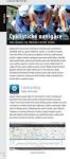 vívoactive Návod k obsluze Únor 2015 Vytištěno na Tchaj-wanu 190-01749-41_0A Obsah Úvod... 1 Párování s vaším smartphonem... 1 Nabíjení zařízení...1 Přehled zařízení...1 Ikony... 1 Tipy pro dotykovou
vívoactive Návod k obsluze Únor 2015 Vytištěno na Tchaj-wanu 190-01749-41_0A Obsah Úvod... 1 Párování s vaším smartphonem... 1 Nabíjení zařízení...1 Přehled zařízení...1 Ikony... 1 Tipy pro dotykovou
2011 Všechna práva vyhrazena. Stručné pokyny k zařízení Acer ICONIA TAB Model: A500/A501 Původní vydání: 4/2011. Acer ICONIA TAB.
 2011 Všechna práva vyhrazena Stručné pokyny k zařízení Acer ICONIA TAB Model: A500/A501 Původní vydání: 4/2011 Acer ICONIA TAB Číslo modelu: Sériové číslo: Datum zakoupení: Místo zakoupení: Informace o
2011 Všechna práva vyhrazena Stručné pokyny k zařízení Acer ICONIA TAB Model: A500/A501 Původní vydání: 4/2011 Acer ICONIA TAB Číslo modelu: Sériové číslo: Datum zakoupení: Místo zakoupení: Informace o
vívoactive Návod k obsluze
 vívoactive HR Návod k obsluze 2016 Garmin Ltd. nebo její dceřiné společnosti Všechna práva vyhrazena. Na základě autorských zákonů není povoleno tento návod kopírovat (jako celek ani žádnou jeho část)
vívoactive HR Návod k obsluze 2016 Garmin Ltd. nebo její dceřiné společnosti Všechna práva vyhrazena. Na základě autorských zákonů není povoleno tento návod kopírovat (jako celek ani žádnou jeho část)
FITNESS APLIKACE SIL- VERCREST
 FITNESS APLIKACE SIL- VERCREST Obsah 1. Instalace z obchodu Google Play Store nebo Apple App Store...3 2. Nastavení a připojení...4 1.1. Založení uživatelského účtu..4 1.2. Přihlášení pomocí uživatelského
FITNESS APLIKACE SIL- VERCREST Obsah 1. Instalace z obchodu Google Play Store nebo Apple App Store...3 2. Nastavení a připojení...4 1.1. Založení uživatelského účtu..4 1.2. Přihlášení pomocí uživatelského
vívoactive Návod k obsluze
 vívoactive HR Návod k obsluze Duben 2016 190-02044-41_0A Všechna práva vyhrazena. Na základě autorských zákonů není povoleno tento návod kopírovat (jako celek ani žádnou jeho část) bez písemného souhlasu
vívoactive HR Návod k obsluze Duben 2016 190-02044-41_0A Všechna práva vyhrazena. Na základě autorských zákonů není povoleno tento návod kopírovat (jako celek ani žádnou jeho část) bez písemného souhlasu
U-BAND 107 Plus HR. Možnost připojení GPS Mobilní aplikace nabízí možnost sledovat sportovní aktivitu / 2 /
 U-BAND Děkujeme Vám za zakoupení chytrého náramku. U-Band 107 Plus HR je náramek se skvělým designem a snadným ovládáním, který nejen motivuje k pohybu, ale v přehledné aplikaci ukazuje kromě aktivit také
U-BAND Děkujeme Vám za zakoupení chytrého náramku. U-Band 107 Plus HR je náramek se skvělým designem a snadným ovládáním, který nejen motivuje k pohybu, ale v přehledné aplikaci ukazuje kromě aktivit také
FORERUNNER 945. Stručný návod k obsluze
 FORERUNNER 945 Stručný návod k obsluze Úvod VAROVÁNÍ Přečtěte si leták Důležité bezpečnostní informace a informace o produktu vložený v obalu s výrobkem. Obsahuje varování a další důležité informace. Před
FORERUNNER 945 Stručný návod k obsluze Úvod VAROVÁNÍ Přečtěte si leták Důležité bezpečnostní informace a informace o produktu vložený v obalu s výrobkem. Obsahuje varování a další důležité informace. Před
Forerunner 230/235. Návod k obsluze
 Forerunner 230/235 Návod k obsluze Prosinec 2015 190-01955-41_0B Všechna práva vyhrazena. Na základě autorských zákonů není povoleno tento návod kopírovat (jako celek ani žádnou jeho část) bez písemného
Forerunner 230/235 Návod k obsluze Prosinec 2015 190-01955-41_0B Všechna práva vyhrazena. Na základě autorských zákonů není povoleno tento návod kopírovat (jako celek ani žádnou jeho část) bez písemného
Forerunner 35. Návod k obsluze
 Forerunner 35 Návod k obsluze 2016 Garmin Ltd. nebo její dceřiné společnosti Všechna práva vyhrazena. Na základě autorských zákonů není povoleno tento návod kopírovat (jako celek ani žádnou jeho část)
Forerunner 35 Návod k obsluze 2016 Garmin Ltd. nebo její dceřiné společnosti Všechna práva vyhrazena. Na základě autorských zákonů není povoleno tento návod kopírovat (jako celek ani žádnou jeho část)
Přídavná klávesnice Bluetooth Keyboard Cover
 Přídavná klávesnice Bluetooth Keyboard Cover Pouze pro referenční účely, viz konkrétní produkt. Více informací Více informací o funkcích tabletu a užitečné příručky naleznete na webových stránkách http://support.lenovo.com/.
Přídavná klávesnice Bluetooth Keyboard Cover Pouze pro referenční účely, viz konkrétní produkt. Více informací Více informací o funkcích tabletu a užitečné příručky naleznete na webových stránkách http://support.lenovo.com/.
Connection Manager - Uživatelská příručka
 Connection Manager - Uživatelská příručka 1.0. vydání 2 Obsah Aplikace Správce připojení 3 Začínáme 3 Spuštění Správce připojení 3 Zobrazení stavu aktuálního připojení 3 Připojení k internetu 3 Připojení
Connection Manager - Uživatelská příručka 1.0. vydání 2 Obsah Aplikace Správce připojení 3 Začínáme 3 Spuštění Správce připojení 3 Zobrazení stavu aktuálního připojení 3 Připojení k internetu 3 Připojení
GMI 20 Návod k obsluze
 GMI 20 Návod k obsluze Červen 2015 Vytištěno na Tchaj-wanu 190-01609-41_0A Všechna práva vyhrazena. Na základě autorských zákonů není povoleno tento návod kopírovat (jako celek ani žádnou jeho část) bez
GMI 20 Návod k obsluze Červen 2015 Vytištěno na Tchaj-wanu 190-01609-41_0A Všechna práva vyhrazena. Na základě autorských zákonů není povoleno tento návod kopírovat (jako celek ani žádnou jeho část) bez
Approach G7 Návod k obsluze
 Approach G7 Návod k obsluze Prosinec 2013 190-01672-41_0A Vytištěno na Tchaj-wanu Všechna práva vyhrazena. Na základě autorských zákonů není povoleno tento návod kopírovat (jako celek ani žádnou jeho část)
Approach G7 Návod k obsluze Prosinec 2013 190-01672-41_0A Vytištěno na Tchaj-wanu Všechna práva vyhrazena. Na základě autorských zákonů není povoleno tento návod kopírovat (jako celek ani žádnou jeho část)
Chytrá váha Garmin Index
 Chytrá váha Garmin Index Návod k obsluze Říjen 2015 Vytištěno v Číně 190-01959-41_0A Všechna práva vyhrazena. Na základě autorských zákonů není povoleno tento návod kopírovat (jako celek ani žádnou jeho
Chytrá váha Garmin Index Návod k obsluze Říjen 2015 Vytištěno v Číně 190-01959-41_0A Všechna práva vyhrazena. Na základě autorských zákonů není povoleno tento návod kopírovat (jako celek ani žádnou jeho
PRŮVODCE DUBEN 2017 FITNESS NÁRAMKY
 PRŮVODCE DUBEN 2017 FITNESS NÁRAMKY vívofit Junior 1 990 Kč Chytrý, dětský, fitness náramek, který motivuje děti k pohybu a domácím povinnostem. Nabízí celodenní monitoring pohybových aktivit dítěte, včetně
PRŮVODCE DUBEN 2017 FITNESS NÁRAMKY vívofit Junior 1 990 Kč Chytrý, dětský, fitness náramek, který motivuje děti k pohybu a domácím povinnostem. Nabízí celodenní monitoring pohybových aktivit dítěte, včetně
Motorola Phone Tools. Začínáme
 Motorola Phone Tools Začínáme Obsah Minimální požadavky... 2 Před instalací aplikace Motorola Phone Tools... 3 Instalace aplikace Motorola Phone Tools... 4 Instalace a konfigurace mobilního zařízení...
Motorola Phone Tools Začínáme Obsah Minimální požadavky... 2 Před instalací aplikace Motorola Phone Tools... 3 Instalace aplikace Motorola Phone Tools... 4 Instalace a konfigurace mobilního zařízení...
Edge. 1000 Edge Návod k obsluze. Červenec 2015 Vytištěno na Tchaj-wanu 190-01694-41_0B
 Edge 1000 Edge Návod k obsluze Červenec 2015 Vytištěno na Tchaj-wanu 190-01694-41_0B Všechna práva vyhrazena. Na základě autorských zákonů není povoleno tento návod kopírovat (jako celek ani žádnou jeho
Edge 1000 Edge Návod k obsluze Červenec 2015 Vytištěno na Tchaj-wanu 190-01694-41_0B Všechna práva vyhrazena. Na základě autorských zákonů není povoleno tento návod kopírovat (jako celek ani žádnou jeho
Chytrá váha Garmin Index. Návod k obsluze
 Chytrá váha Garmin Index Návod k obsluze Září 2016 190-01959-41_0B Všechna práva vyhrazena. Na základě autorských zákonů není povoleno tento návod kopírovat (jako celek ani žádnou jeho část) bez písemného
Chytrá váha Garmin Index Návod k obsluze Září 2016 190-01959-41_0B Všechna práva vyhrazena. Na základě autorských zákonů není povoleno tento návod kopírovat (jako celek ani žádnou jeho část) bez písemného
Bluetooth Wi-Fi GPS. LCD dotykový displej Tlačítko kalendář Přepínač Režim/ úkol
 Seznámení s MyPal Power Notification Tlačítko spuštění Tlačítko Poznámky (záznam hlasu) Tlačítko kontakty Reproduktor Navigační tlačítko Přední část Indikátor napájení/oznámení Bluetooth Wi-Fi GPS LCD
Seznámení s MyPal Power Notification Tlačítko spuštění Tlačítko Poznámky (záznam hlasu) Tlačítko kontakty Reproduktor Navigační tlačítko Přední část Indikátor napájení/oznámení Bluetooth Wi-Fi GPS LCD
EDGE 530. Stručný návod k obsluze
 EDGE 530 Stručný návod k obsluze Úvod VAROVÁNÍ Přečtěte si leták Důležité bezpečnostní informace a informace o produktu vložený v obalu s výrobkem. Obsahuje varování a další důležité informace. Před zahájením
EDGE 530 Stručný návod k obsluze Úvod VAROVÁNÍ Přečtěte si leták Důležité bezpečnostní informace a informace o produktu vložený v obalu s výrobkem. Obsahuje varování a další důležité informace. Před zahájením
QCZ2631 A639. Průvodce 15G06A2451Z0
 QCZ63 A639 Průvodce 5G06A45Z0 SD SD Seznámení s MyPal Přední část Boční část Indikátor napájení/oznámení Činnost Oznámení MyPal A636: Bluetooth / Wi-Fi / GPS dioda MyPal A63: Bluetooth/GPS dioda Bluetooth
QCZ63 A639 Průvodce 5G06A45Z0 SD SD Seznámení s MyPal Přední část Boční část Indikátor napájení/oznámení Činnost Oznámení MyPal A636: Bluetooth / Wi-Fi / GPS dioda MyPal A63: Bluetooth/GPS dioda Bluetooth
CJB1JM0LCASA. Stručná příručka
 CJB1JM0LCASA Stručná příručka Seznámení s vašimi hodinkami Reproduktor Nabíjecí port Tlačítko zapnutí/vypnutí Dlouhým stisknutím na dobu 3 s hodinky zapnete/vypnete. Dlouhým stisknutím na dobu 10 s hodinky
CJB1JM0LCASA Stručná příručka Seznámení s vašimi hodinkami Reproduktor Nabíjecí port Tlačítko zapnutí/vypnutí Dlouhým stisknutím na dobu 3 s hodinky zapnete/vypnete. Dlouhým stisknutím na dobu 10 s hodinky
Smar-Band 107HR. Uživatelská příručka
 Smar-Band 107HR Uživatelská příručka Děkujeme Vám za zakoupení chytrého náramku. Smart 107HR je náramek zcela nové generace, který nabízí kromě měření denních aktivit také nepřetržité měření tepové frekvence
Smar-Band 107HR Uživatelská příručka Děkujeme Vám za zakoupení chytrého náramku. Smart 107HR je náramek zcela nové generace, který nabízí kromě měření denních aktivit také nepřetržité měření tepové frekvence
vívosmart HR/HR+ Návod k obsluze
 vívosmart HR/HR+ Návod k obsluze 2015 Garmin Ltd. nebo její dceřiné společnosti Všechna práva vyhrazena. Na základě autorských zákonů není povoleno tento návod kopírovat (jako celek ani žádnou jeho část)
vívosmart HR/HR+ Návod k obsluze 2015 Garmin Ltd. nebo její dceřiné společnosti Všechna práva vyhrazena. Na základě autorských zákonů není povoleno tento návod kopírovat (jako celek ani žádnou jeho část)
Forerunner 220. Návod k obsluze
 Forerunner 220 Návod k obsluze 2013 Garmin Ltd. nebo její dceřiné společnosti Všechna práva vyhrazena. Na základě autorských zákonů není povoleno tento návod kopírovat (jako celek ani žádnou jeho část)
Forerunner 220 Návod k obsluze 2013 Garmin Ltd. nebo její dceřiné společnosti Všechna práva vyhrazena. Na základě autorských zákonů není povoleno tento návod kopírovat (jako celek ani žádnou jeho část)
Pouzdro s Bluetooth klávesnicí tablet S6000
 Pouzdro s Bluetooth klávesnicí tablet S6000 Úvod Pouzdro s Bluetooth klávesnicí je vybaveno drážkou pro uchycení tabletu S6000, se kterým se bezdrátově spojí pomocí rozhraní Bluetooth 3.0 a usnadní tak
Pouzdro s Bluetooth klávesnicí tablet S6000 Úvod Pouzdro s Bluetooth klávesnicí je vybaveno drážkou pro uchycení tabletu S6000, se kterým se bezdrátově spojí pomocí rozhraní Bluetooth 3.0 a usnadní tak
Forerunner 225. Návod k obsluze. Květen 2015 Vytištěno na Tchaj-wanu 190-01887-41_0A
 Forerunner 225 Návod k obsluze Květen 2015 Vytištěno na Tchaj-wanu 190-01887-41_0A Všechna práva vyhrazena. Na základě autorských zákonů není povoleno tento návod kopírovat (jako celek ani žádnou jeho
Forerunner 225 Návod k obsluze Květen 2015 Vytištěno na Tchaj-wanu 190-01887-41_0A Všechna práva vyhrazena. Na základě autorských zákonů není povoleno tento návod kopírovat (jako celek ani žádnou jeho
Konvertibilní Tablet STRUČNÁ PŘÍRUČKA 8085 LKB001X CJB1FH002ASA
 V Konvertibilní Tablet STRUČNÁ PŘÍRUČKA 8085 LKB001X CJB1FH002ASA Obsah 1 Začínáme... 1 1.1 Vzhled... 1 1.2 Nabíjení tabletu a klávesnice... 3 1.3 Vložení karet microsd a SIM... 4 1.4 Připojení k přístupovému
V Konvertibilní Tablet STRUČNÁ PŘÍRUČKA 8085 LKB001X CJB1FH002ASA Obsah 1 Začínáme... 1 1.1 Vzhled... 1 1.2 Nabíjení tabletu a klávesnice... 3 1.3 Vložení karet microsd a SIM... 4 1.4 Připojení k přístupovému
XENGO. nová definice mobility UŽIVATELSKÁ PŘÍRUČKA PLUG&PLAY
 XENGO nová definice mobility UŽIVATELSKÁ PŘÍRUČKA PLUG&PLAY Obsah 1. Co si mám připravit pro rychlou instalaci terminálu XENGO? 3 2. Jak zapnout/vypnout terminál XENGO? 4 3. Jak nabíjet terminál XENGO?
XENGO nová definice mobility UŽIVATELSKÁ PŘÍRUČKA PLUG&PLAY Obsah 1. Co si mám připravit pro rychlou instalaci terminálu XENGO? 3 2. Jak zapnout/vypnout terminál XENGO? 4 3. Jak nabíjet terminál XENGO?
Smart Watch Garett GV-08 návod
 Smart Watch Garett GV-08 návod 1 1. Bezpečnost 1.1 Informace obsažené v této příručce mohou být změněny nebo aktualizovány bez oznámení 1.2 Nabíjejte hodinky po dobu nejméně 2 hodiny před použitím 1.3
Smart Watch Garett GV-08 návod 1 1. Bezpečnost 1.1 Informace obsažené v této příručce mohou být změněny nebo aktualizovány bez oznámení 1.2 Nabíjejte hodinky po dobu nejméně 2 hodiny před použitím 1.3
Rollei Historyline 98. Používání funkce Wi-FI
 Rollei Historyline 98 Používání funkce Wi-FI Používání funkce Wi-Fi Pomocí funkce Wi-Fi můžete ihned přenést fotografie a videa z fotoaparátu do jiných chytrých zařízení (Telefony, tablety s Android či
Rollei Historyline 98 Používání funkce Wi-FI Používání funkce Wi-Fi Pomocí funkce Wi-Fi můžete ihned přenést fotografie a videa z fotoaparátu do jiných chytrých zařízení (Telefony, tablety s Android či
vívosmart HR/HR+ Návod k obsluze
 vívosmart HR/HR+ Návod k obsluze Květen 2016 190-01972-41_0B Všechna práva vyhrazena. Na základě autorských zákonů není povoleno tento návod kopírovat (jako celek ani žádnou jeho část) bez písemného souhlasu
vívosmart HR/HR+ Návod k obsluze Květen 2016 190-01972-41_0B Všechna práva vyhrazena. Na základě autorských zákonů není povoleno tento návod kopírovat (jako celek ani žádnou jeho část) bez písemného souhlasu
Forerunner 35. Návod k obsluze
 Forerunner 35 Návod k obsluze Září 2016 190-02086-41_0A Všechna práva vyhrazena. Na základě autorských zákonů není povoleno tento návod kopírovat (jako celek ani žádnou jeho část) bez písemného souhlasu
Forerunner 35 Návod k obsluze Září 2016 190-02086-41_0A Všechna práva vyhrazena. Na základě autorských zákonů není povoleno tento návod kopírovat (jako celek ani žádnou jeho část) bez písemného souhlasu
GPS 72H. stručný návod k obsluze
 GPS 72H stručný návod k obsluze Přečtěte si leták Důležité bezpečnostní informace a informace o výrobku vložený v obalu s výrobkem obsahující varování a další důležité informace. Symboly použité v návodu
GPS 72H stručný návod k obsluze Přečtěte si leták Důležité bezpečnostní informace a informace o výrobku vložený v obalu s výrobkem obsahující varování a další důležité informace. Symboly použité v návodu
VÍVOSMART 3. Návod k obsluze
 VÍVOSMART 3 Návod k obsluze 2017 Garmin Ltd. nebo její dceřiné společnosti Všechna práva vyhrazena. Na základě autorských zákonů není povoleno tento návod kopírovat (jako celek ani žádnou jeho část) bez
VÍVOSMART 3 Návod k obsluze 2017 Garmin Ltd. nebo její dceřiné společnosti Všechna práva vyhrazena. Na základě autorských zákonů není povoleno tento návod kopírovat (jako celek ani žádnou jeho část) bez
JABRA SPEAK 810. Návod k použití. jabra.com/speak810
 Návod k použití jabra.com/speak810 2015 GN Netcom A/S. Všechna práva vyhrazena. Jabra je zapsaná ochranná známka společnosti GN Netcom A/S. Všechny ostatní zde uvedené ochranné známky jsou majetkem příslušných
Návod k použití jabra.com/speak810 2015 GN Netcom A/S. Všechna práva vyhrazena. Jabra je zapsaná ochranná známka společnosti GN Netcom A/S. Všechny ostatní zde uvedené ochranné známky jsou majetkem příslušných
Chytrý HRM náramek ID107 Uživatelská příručka Inteligentní hledání - nekonečné objevování
 Chytrý HRM náramek ID107 Uživatelská příručka Inteligentní hledání - nekonečné objevování Podporované operační systémy: 10S 7.1 a vyšší Android 4.4 a vyšší Podpora Bluetooth 4.0 Rychlý návod: 1. Stáhněte
Chytrý HRM náramek ID107 Uživatelská příručka Inteligentní hledání - nekonečné objevování Podporované operační systémy: 10S 7.1 a vyšší Android 4.4 a vyšší Podpora Bluetooth 4.0 Rychlý návod: 1. Stáhněte
Uživatelská příručka
 WATCH ME Uživatelská příručka DIGITÁLNÍ PŘEHRÁVAČ MÉDIÍ Přehled funkcí Watch me je hodinkový Bluetooth přehrávač formátu MP3 s kapacitním dotykovým displejem, uživatel se může prsty dotknout ikony na obrazovce
WATCH ME Uživatelská příručka DIGITÁLNÍ PŘEHRÁVAČ MÉDIÍ Přehled funkcí Watch me je hodinkový Bluetooth přehrávač formátu MP3 s kapacitním dotykovým displejem, uživatel se může prsty dotknout ikony na obrazovce
BBW200 UŽIVATELSKÝ MANUÁL
 BBW200 UŽIVATELSKÝ MANUÁL BBW200 Aplikace BeeWi SmartPad: Děkujeme vám za zakoupení chytrého senzoru teploty a vlhkosti BBW200 Smart Temperature & Humidity Sensor od BEEWI. Přečtěte si prosím následující
BBW200 UŽIVATELSKÝ MANUÁL BBW200 Aplikace BeeWi SmartPad: Děkujeme vám za zakoupení chytrého senzoru teploty a vlhkosti BBW200 Smart Temperature & Humidity Sensor od BEEWI. Přečtěte si prosím následující
PRŮVODCE BŘEZEN 2019 FITNESS NÁRAMKY
 PRŮVODCE BŘEZEN 2019 FITNESS NÁRAMKY Garmin Index 4 490 Kč Garmin Index je chytrá váha kompatibilní s řadou sporttesterů a náramků značky Garmin určená pro každodenní měření tělesných parametrů. Automaticky
PRŮVODCE BŘEZEN 2019 FITNESS NÁRAMKY Garmin Index 4 490 Kč Garmin Index je chytrá váha kompatibilní s řadou sporttesterů a náramků značky Garmin určená pro každodenní měření tělesných parametrů. Automaticky
INSTALACE. MANUÁL PRO MOBILNÍ APLIKACI iconsole+
 MANUÁL PRO MOBILNÍ APLIKACI iconsole+ PODPOROVANÁ ZAŘÍZENÍ Operační systém ios: ipod touch (5. generace) ipod touch (4. generace) ipod touch (3. generace) iphone 5 iphone 4S iphone 4 iphone 3GS iphone
MANUÁL PRO MOBILNÍ APLIKACI iconsole+ PODPOROVANÁ ZAŘÍZENÍ Operační systém ios: ipod touch (5. generace) ipod touch (4. generace) ipod touch (3. generace) iphone 5 iphone 4S iphone 4 iphone 3GS iphone
Uživatelský manuál CZ
 Uživatelský manuál CZ Důležité upozornění:... 3 1. Tlačítka... 4 1.1 Dotykový panel... 4 1.2 POWER... 4 1.3 ESC... 4 1.4 Menu... 4 1.5 Hlasitost... 4 1.6 Sluchátka... 4 1.7 Video výstup... 4 1.8 TF karta...
Uživatelský manuál CZ Důležité upozornění:... 3 1. Tlačítka... 4 1.1 Dotykový panel... 4 1.2 POWER... 4 1.3 ESC... 4 1.4 Menu... 4 1.5 Hlasitost... 4 1.6 Sluchátka... 4 1.7 Video výstup... 4 1.8 TF karta...
Forerunner 25. Návod k obsluze. Srpen 2015 Vytištěno na Tchaj-wanu _0A
 Forerunner 25 Návod k obsluze Srpen 2015 Vytištěno na Tchaj-wanu 190-01902-41_0A Všechna práva vyhrazena. Na základě autorských zákonů není povoleno tento návod kopírovat (jako celek ani žádnou jeho část)
Forerunner 25 Návod k obsluze Srpen 2015 Vytištěno na Tchaj-wanu 190-01902-41_0A Všechna práva vyhrazena. Na základě autorských zákonů není povoleno tento návod kopírovat (jako celek ani žádnou jeho část)
2 PÁROVÁNÍ. Při prvním použití ZeCircle, Vás nastavovací zpráva vyzve k nastavení ZeCircle pomocí mobilního zařízení nebo počítače.
 Přehled Chcete-li komunikovat s ZeCircle dotykovým displejem, klepněte na dotykovou plochu následující části displeje. ZeCircle dotykový displej pouze reaguje na gesto klepnutí v této konkrétní dotykové
Přehled Chcete-li komunikovat s ZeCircle dotykovým displejem, klepněte na dotykovou plochu následující části displeje. ZeCircle dotykový displej pouze reaguje na gesto klepnutí v této konkrétní dotykové
Podpora. Děkujeme, že jste si vybrali výrobek společnosti NETGEAR.
 Začínáme Podpora Děkujeme, že jste si vybrali výrobek společnosti NETGEAR. Po dokončení instalace zařízení vyhledejte štítek se sériovým číslem vašeho produktu a použijte ho při registraci výrobku na adrese
Začínáme Podpora Děkujeme, že jste si vybrali výrobek společnosti NETGEAR. Po dokončení instalace zařízení vyhledejte štítek se sériovým číslem vašeho produktu a použijte ho při registraci výrobku na adrese
Rollei 2.4GHz bezdrátová spoušť pro fotoaparáty Canon, Nikon a Sony
 Rollei 2.4GHz bezdrátová spoušť pro fotoaparáty Canon, Nikon a Sony Uživatelská příručka www.rollei.cz Tento produkt je bezdrátové dálkové ovládání, které umožňuje uživateli uvolnit závěrku fotoaparátu
Rollei 2.4GHz bezdrátová spoušť pro fotoaparáty Canon, Nikon a Sony Uživatelská příručka www.rollei.cz Tento produkt je bezdrátové dálkové ovládání, které umožňuje uživateli uvolnit závěrku fotoaparátu
GOLFOVÉ HODINKY NAVIGACE
 PRŮVODCE BŘEZEN 2019 GOLFOVÉ HODINKY & NAVIGACE golfový náramek Approach X40 5 990 Kč Výkonné, golfové GPS hodinky ukryté v malém, stylovém fitness náramku. Obsahují předehranou databázi více než 41 000
PRŮVODCE BŘEZEN 2019 GOLFOVÉ HODINKY & NAVIGACE golfový náramek Approach X40 5 990 Kč Výkonné, golfové GPS hodinky ukryté v malém, stylovém fitness náramku. Obsahují předehranou databázi více než 41 000
TuristikaEdge Návod k obsluze
 TuristikaEdge Návod k obsluze Červen 2013 190-01605-41_0B Vytištěno na Tchaj-wanu Všechna práva vyhrazena. Na základě autorských zákonů není povoleno tento návod kopírovat (jako celek ani žádnou jeho část)
TuristikaEdge Návod k obsluze Červen 2013 190-01605-41_0B Vytištěno na Tchaj-wanu Všechna práva vyhrazena. Na základě autorských zákonů není povoleno tento návod kopírovat (jako celek ani žádnou jeho část)
PRŮVODCE LISTOPAD 2017 FITNESS NÁRAMKY
 PRŮVODCE LISTOPAD 2017 FITNESS NÁRAMKY Garmin Index 4 490 Kč Garmin Index je chytrá váha kompatibilní s řadou sporttesterů a fitness náramků značky Garmin určená pro každodenní měření. Automaticky rozpozná
PRŮVODCE LISTOPAD 2017 FITNESS NÁRAMKY Garmin Index 4 490 Kč Garmin Index je chytrá váha kompatibilní s řadou sporttesterů a fitness náramků značky Garmin určená pro každodenní měření. Automaticky rozpozná
KW10 chytré hodinky. Poznámky:
 KW10 chytré hodinky Poznámky: 1. Společnost si vyhrazuje právo změnit obsah této příručky bez dalšího upozornění. Je normální, že některé funkce se mohou u některých verzí softwaru lišit. 2. Před použitím
KW10 chytré hodinky Poznámky: 1. Společnost si vyhrazuje právo změnit obsah této příručky bez dalšího upozornění. Je normální, že některé funkce se mohou u některých verzí softwaru lišit. 2. Před použitím
Jabra. Speak 810. Návod k použití
 Jabra Speak 810 Návod k použití 2015 GN Audio A/S (GN Netcom A/S). Všechna práva vyhrazena. Jabra je zapsaná ochranná známka společnosti GN Audio A/S (GN Netcom A/S). Všechny ostatní zde uvedené ochranné
Jabra Speak 810 Návod k použití 2015 GN Audio A/S (GN Netcom A/S). Všechna práva vyhrazena. Jabra je zapsaná ochranná známka společnosti GN Audio A/S (GN Netcom A/S). Všechny ostatní zde uvedené ochranné
Návod na použití vibračního budíku DYNAMITE
 1 budík STAR Vibrační Návod na použití vibračního budíku DYNAMITE 2 Do budíku můžete vložit lithiovou baterie CR2032 (není součástí dodávky), která zajišťuje zálohu nastavení budíku při výpadku síťového
1 budík STAR Vibrační Návod na použití vibračního budíku DYNAMITE 2 Do budíku můžete vložit lithiovou baterie CR2032 (není součástí dodávky), která zajišťuje zálohu nastavení budíku při výpadku síťového
Průvodce pro přenos dat
 Průvodce pro přenos dat (pro tonometr OMRON M6 Comfort IT a OMRON M3 IT) 1)Před prvním použití se musíte nejdříve zaregistrovat. 2)Přejděte na webovou stránku: http://bi-link.omron.com/home/landing 3)Zde
Průvodce pro přenos dat (pro tonometr OMRON M6 Comfort IT a OMRON M3 IT) 1)Před prvním použití se musíte nejdříve zaregistrovat. 2)Přejděte na webovou stránku: http://bi-link.omron.com/home/landing 3)Zde
INSTINCT. Návod k obsluze
 INSTINCT Návod k obsluze 2018 Garmin Ltd. nebo její dceřiné společnosti Všechna práva vyhrazena. Na základě autorských zákonů není povoleno tento návod kopírovat (jako celek ani žádnou jeho část) bez písemného
INSTINCT Návod k obsluze 2018 Garmin Ltd. nebo její dceřiné společnosti Všechna práva vyhrazena. Na základě autorských zákonů není povoleno tento návod kopírovat (jako celek ani žádnou jeho část) bez písemného
XENGO. nová definice mobility UŽIVATELSKÁ PŘÍRUČKA
 XENGO nová definice mobility UŽIVATELSKÁ PŘÍRUČKA Obsah 1. Jak zapnout/vypnout terminál XENGO? 3 2. Jak nabíjet terminál XENGO? 4 3. Jak uskutečnit prodej s čipovou platební kartou? 5 4. Jak zrušit prodej
XENGO nová definice mobility UŽIVATELSKÁ PŘÍRUČKA Obsah 1. Jak zapnout/vypnout terminál XENGO? 3 2. Jak nabíjet terminál XENGO? 4 3. Jak uskutečnit prodej s čipovou platební kartou? 5 4. Jak zrušit prodej
G1342. Rychlý průvodce 2QM02-00006-200S
 G1342 Rychlý průvodce 2QM02-00006-200S Váš telefon Tato část představuje hardwarovou výbavu zařízení. 5 6 3 1 12 4 2 10 7 8 9 11 Č. Položky Funkce 1 Konektor sluchátek Použijte soupravu hands-free pro
G1342 Rychlý průvodce 2QM02-00006-200S Váš telefon Tato část představuje hardwarovou výbavu zařízení. 5 6 3 1 12 4 2 10 7 8 9 11 Č. Položky Funkce 1 Konektor sluchátek Použijte soupravu hands-free pro
G1362. Rychlý průvodce 2QM02-00011-200S
 G1362 Rychlý průvodce 2QM02-00011-200S Váš telefon Tato část představuje hardwarovou výbavu zařízení. 1 2 3 4 5 6 7 8 Č. Položky Funkce 1 Konektor sluchátek Použijte soupravu hands-free pro volání nebo
G1362 Rychlý průvodce 2QM02-00011-200S Váš telefon Tato část představuje hardwarovou výbavu zařízení. 1 2 3 4 5 6 7 8 Č. Položky Funkce 1 Konektor sluchátek Použijte soupravu hands-free pro volání nebo
Uživatelská příručka. Xperia SmartTags NT1/NT2
 Uživatelská příručka Xperia SmartTags NT1/NT2 Obsah Úvod...3 Začínáme...4 Zapnutí funkce NFC...4 Detekční oblast NFC...4 Použití aplikace Smart Connect ke správě značek...4 Použití zařízení Xperia SmartTags...5
Uživatelská příručka Xperia SmartTags NT1/NT2 Obsah Úvod...3 Začínáme...4 Zapnutí funkce NFC...4 Detekční oblast NFC...4 Použití aplikace Smart Connect ke správě značek...4 Použití zařízení Xperia SmartTags...5
VÍVOACTIVE 3 MUSIC. Návod k obsluze
 VÍVOACTIVE 3 MUSIC Návod k obsluze 2018 Garmin Ltd. nebo její dceřiné společnosti Všechna práva vyhrazena. Na základě autorských zákonů není povoleno tento návod kopírovat (jako celek ani žádnou jeho část)
VÍVOACTIVE 3 MUSIC Návod k obsluze 2018 Garmin Ltd. nebo její dceřiné společnosti Všechna práva vyhrazena. Na základě autorských zákonů není povoleno tento návod kopírovat (jako celek ani žádnou jeho část)
Approach G10. Návod k obsluze
 Approach G10 Návod k obsluze Únor 2016 190-01986-41_0A Všechna práva vyhrazena. Na základě autorských zákonů není povoleno tento návod kopírovat (jako celek ani žádnou jeho část) bez písemného souhlasu
Approach G10 Návod k obsluze Únor 2016 190-01986-41_0A Všechna práva vyhrazena. Na základě autorských zákonů není povoleno tento návod kopírovat (jako celek ani žádnou jeho část) bez písemného souhlasu
VÍVOMOVE HR. Návod k obsluze
 VÍVOMOVE HR Návod k obsluze 2017 Garmin Ltd. nebo její dceřiné společnosti Všechna práva vyhrazena. Na základě autorských zákonů není povoleno tento návod kopírovat (jako celek ani žádnou jeho část) bez
VÍVOMOVE HR Návod k obsluze 2017 Garmin Ltd. nebo její dceřiné společnosti Všechna práva vyhrazena. Na základě autorských zákonů není povoleno tento návod kopírovat (jako celek ani žádnou jeho část) bez
Vasco Mini NÁVOD K OBSLUZE ČESKÝ
 Vasco Mini NÁVOD K OBSLUZE ČESKÝ Copyright 2018 Vasco Electronics LLC www.vasco-electronics.com Obsah 1. Ovládání přístroje 4 1.1 Funkční tlačítka 5 1.2 Nabíjení baterie 6 1.3 Tovární SIM karta 6 1.3.1.
Vasco Mini NÁVOD K OBSLUZE ČESKÝ Copyright 2018 Vasco Electronics LLC www.vasco-electronics.com Obsah 1. Ovládání přístroje 4 1.1 Funkční tlačítka 5 1.2 Nabíjení baterie 6 1.3 Tovární SIM karta 6 1.3.1.
RYCHLÝ PRŮVODCE SYSTÉMEM NISSANCONNECT EV
 RYCHLÝ PRŮVODCE SYSTÉMEM NISSANCONNECT EV Získejte ze svého elektromobilu Nissan co nejvíc se systémem NissanConnect EV. Podle následujících pokynů můžete ovládat svůj vůz přes počítač nebo chytrý telefon.
RYCHLÝ PRŮVODCE SYSTÉMEM NISSANCONNECT EV Získejte ze svého elektromobilu Nissan co nejvíc se systémem NissanConnect EV. Podle následujících pokynů můžete ovládat svůj vůz přes počítač nebo chytrý telefon.
Uživatelský manuál - základ PiPO U6
 Uživatelský manuál - základ PiPO U6 Vítejte Děkujeme za koupi tohoto tabletu. Tablet běží na systému Android 4.2 a má čtyřjádobrý 1,6GHz procesor. Před použitím si prosím přečtěte tento manuál. Klávesy
Uživatelský manuál - základ PiPO U6 Vítejte Děkujeme za koupi tohoto tabletu. Tablet běží na systému Android 4.2 a má čtyřjádobrý 1,6GHz procesor. Před použitím si prosím přečtěte tento manuál. Klávesy
MODEM OPTIONS PRO TELEFON NOKIA 3650 ÚVODNÍ PŘÍRUČKA PROGRAMU
 ÚVODNÍ PŘÍRUČKA PROGRAMU MODEM OPTIONS PRO TELEFON NOKIA 3650 Copyright 2003 Nokia. Všechna práva vyhrazena 9355538 Issue 1 Vydaná elektronická příručka odpovídá "Podmínkám a ustanovením uživatelských
ÚVODNÍ PŘÍRUČKA PROGRAMU MODEM OPTIONS PRO TELEFON NOKIA 3650 Copyright 2003 Nokia. Všechna práva vyhrazena 9355538 Issue 1 Vydaná elektronická příručka odpovídá "Podmínkám a ustanovením uživatelských
Funkce. Stiskněte pro rychlý přístup k naposledy používaným aplikacím nebo naposledy prohlížené stránky. Pro záznam zvuku. 4.
 Funkce Funkce Vlastnosti Držením tlačítko tablet zapnete nebo vypnete. 1. Tlačítko Power (zapnutí/vypnutí) Stisknutím tlačítka vypnete nebo zapnete displej. 2. Tlačítko nastavení hlasitosti Stisknutím
Funkce Funkce Vlastnosti Držením tlačítko tablet zapnete nebo vypnete. 1. Tlačítko Power (zapnutí/vypnutí) Stisknutím tlačítka vypnete nebo zapnete displej. 2. Tlačítko nastavení hlasitosti Stisknutím
Lenovo VIBE P1m 8åLYDWHOVNi SĜtUXþND 9
 Lenovo VIBE P1m Základy Regulatorní prohlášení Na webových stránkách http://support.lenovo.com je k dispozici aktualizovaná a dokument Regulatorní prohlášení. Technické údaje V této sekci jsou uvedeny
Lenovo VIBE P1m Základy Regulatorní prohlášení Na webových stránkách http://support.lenovo.com je k dispozici aktualizovaná a dokument Regulatorní prohlášení. Technické údaje V této sekci jsou uvedeny
Kapitola 1: Úvod. 1.1 Obsah balení. 1.2 Požadavky na systém. Česky
 Kapitola 1: Úvod 1.1 Obsah balení Po obdržení televizního adaptéru TVGo A03 zkontrolujte, zda balení USB TV Super Mini obsahuje následující položky. Adaptér TVGo A03 Disk CD s ovladači Dálkový ovladač
Kapitola 1: Úvod 1.1 Obsah balení Po obdržení televizního adaptéru TVGo A03 zkontrolujte, zda balení USB TV Super Mini obsahuje následující položky. Adaptér TVGo A03 Disk CD s ovladači Dálkový ovladač
Diktafon s pamětí 4GB, FM rádiem a LCD displejem DVR-126
 Diktafon s pamětí 4GB, FM rádiem a LCD displejem DVR-126 Přečtěte si laskavě tento Návod k použití před prvním použitím přístroje. Obsah návodu Diktafon s pamětí 4GB, FM rádiem a LCD displejem DVR-126...
Diktafon s pamětí 4GB, FM rádiem a LCD displejem DVR-126 Přečtěte si laskavě tento Návod k použití před prvním použitím přístroje. Obsah návodu Diktafon s pamětí 4GB, FM rádiem a LCD displejem DVR-126...
Jabra. Speak 510. Návod k obsluze
 Jabra Speak 510 Návod k obsluze 2015 GN Audio A/S. Veškerá práva vyhrazena. Jabra je registrovaná ochranná známka společnosti GN Audio A/S. Všechny ostatní zde uvedené obchodní značky jsou majetkem příslušných
Jabra Speak 510 Návod k obsluze 2015 GN Audio A/S. Veškerá práva vyhrazena. Jabra je registrovaná ochranná známka společnosti GN Audio A/S. Všechny ostatní zde uvedené obchodní značky jsou majetkem příslušných
Aplikace Vyhledání a stažení aplikace Založení BlackBerry ID Internet Nastavení e-mailu Zap./Vyp. přístupového bodu Přihlášení do Wi-Fi sítě
 1 7. 8. Aplikace Vyhledání a stažení aplikace Založení BlackBerry ID Internet Nastavení e-mailu Zap./Vyp. přístupového bodu Přihlášení do Wi-Fi sítě Zap./Vyp. internetu v zahraničí Nastavení internetu
1 7. 8. Aplikace Vyhledání a stažení aplikace Založení BlackBerry ID Internet Nastavení e-mailu Zap./Vyp. přístupového bodu Přihlášení do Wi-Fi sítě Zap./Vyp. internetu v zahraničí Nastavení internetu
FĒNIX 5/5S/5X PLUS. Návod k obsluze
 FĒNIX 5/5S/5X PLUS Návod k obsluze 2018 Garmin Ltd. nebo její dceřiné společnosti Všechna práva vyhrazena. Na základě autorských zákonů není povoleno tento návod kopírovat (jako celek ani žádnou jeho část)
FĒNIX 5/5S/5X PLUS Návod k obsluze 2018 Garmin Ltd. nebo její dceřiné společnosti Všechna práva vyhrazena. Na základě autorských zákonů není povoleno tento návod kopírovat (jako celek ani žádnou jeho část)
Řada přístrojů OREGON
 Řada přístrojů OREGON 450, 450t, 550, 550t stručný návod k obsluze Varování Přečtěte si leták Důležité bezpečnostní informace a informace o výrobku vložený v obalu s výrobkem. Obsahuje varování a další
Řada přístrojů OREGON 450, 450t, 550, 550t stručný návod k obsluze Varování Přečtěte si leták Důležité bezpečnostní informace a informace o výrobku vložený v obalu s výrobkem. Obsahuje varování a další
